Page 1

s
Siemens Aktiengesellschaft,
issued by Siemens Communications
Haidenauplatz 1
D-81667 Munich
© Siemens AG 2005
All rights reserved. Subject to availability.
Rights of modification reserved.
Siemens Aktiengesellschaft
www.siemens.com/gigaset
Gigaset C450
Page 2
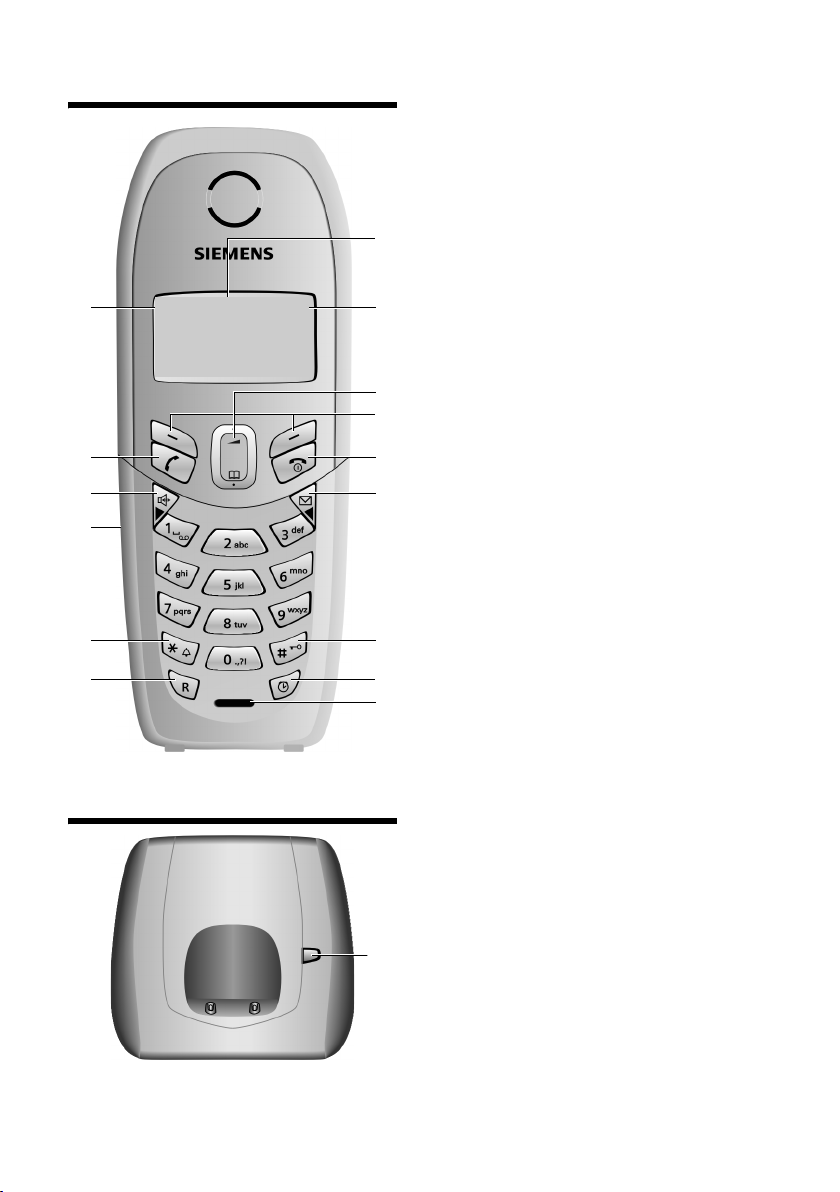
Kurzübersicht Mobilteil
Kurzübersicht Mobilteil
15
14
13
12
11
10
V
11.11.05 11:56
§§§§§§INT§§§§§ §§§§Menü§
1 Display im Ruhezustand (Beispiel)
2 Ladezustand des Akkus
e V U (1/3 voll bis voll)
= blinkt: Akku fast leer
e V U blinkt: Akku wird geladen
3 Steuer-Taste (S. 10)
4 Display-Tasten (S. 10)
5 Auflegen-, Ein-/Aus-Taste
Gespräch beenden, Funktion abbrechen, eine
1
2
3
4
5
6
7
8
9
Menü-Ebene zurück (kurz drücken),
in Ruhezustand zurück (lang drücken), Mobilteil
ein-/ausschalten (im Ruhezustand lang drücken)
6 Nachrichten-Taste
Auf Anrufer- und Nachrichtenliste zugreifen
Blinkt: neue Nachricht oder neuer Anruf
7 Raute-Taste
Tastensperre ein/aus (lang drücken, S. 10)
Wechsel zwischen Groß-, Klein- und Ziffernschreibung bei Texteingabe (S. 30)
8 Wecker-Taste (S. 25)
Wecker ein- und ausschalten
9 Mikrofon
10 R-Taste
Flash eingeben (kurz drücken)
Pause eingeben (lang drücken)
11 Stern-Taste
Klingeltöne ein/aus (lang drücken im Ruhezustand)
12 Anschlussbuchse für Headset (S. 6)
13 Freisprech-Taste
Umschalten zwischen Hörer- und
Freisprechbetrieb
Leuchtet: Freisprechen eingeschaltet
Blinkt: ankommender Ruf
14 Abheben-Taste
Gespräch annehmen, Wahlwiederholungsliste
öffnen (kurz drücken), Wählen einleiten (lang
drücken)
15 Empfangsstärke
(gering bis hoch)
blinkt: kein Empfang
Kurzübersicht Basis
1 Paging-Taste
1
1
Page 3
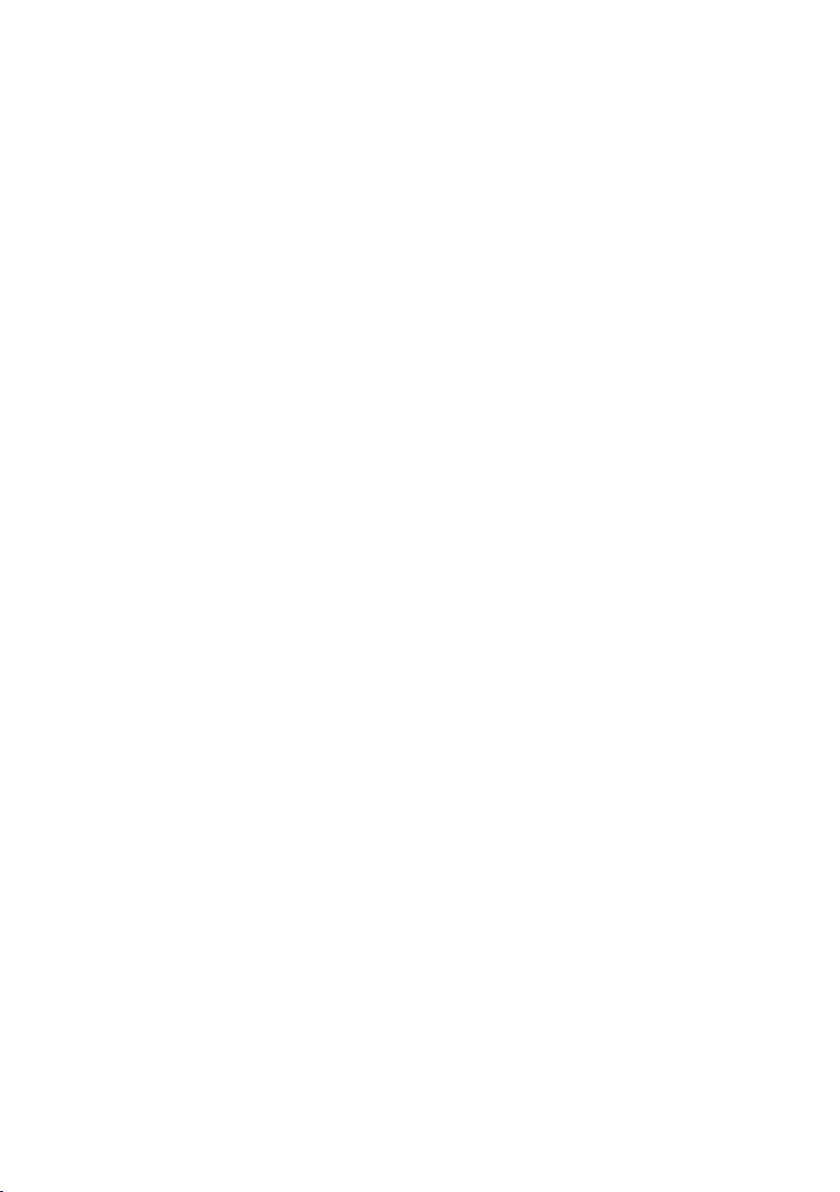
Inhaltsverzeichnis
Inhaltsverzeichnis
Kurzübersicht Mobilteil . . . . . . . . . . 1
Kurzübersicht Basis . . . . . . . . . . . . . . 1
Sicherheitshinweise . . . . . . . . . . . . . . 3
Gigaset C450 –
mehr als nur Telefonieren . . . . . . . . . . 4
Erste Schritte . . . . . . . . . . . . . . . . . . . . . 4
Verpackungsinhalt . . . . . . . . . . . . . . . . . . . . . 4
Basis aufstellen . . . . . . . . . . . . . . . . . . . . . . . 4
Basis anschließen . . . . . . . . . . . . . . . . . . . . . . 4
Mobilteil in Betrieb nehmen . . . . . . . . . . . . . 4
Gürtelclip und Headset . . . . . . . . . . . . . . . . . 6
Menü-Übersicht . . . . . . . . . . . . . . . . . 7
Telefonieren . . . . . . . . . . . . . . . . . . . . 9
Extern anrufen . . . . . . . . . . . . . . . . . . . . . . . . 9
Gespräch beenden . . . . . . . . . . . . . . . . . . . . . 9
Anruf annehmen . . . . . . . . . . . . . . . . . . . . . . 9
Rufnummernübermittlung . . . . . . . . . . . . . . 9
Freisprechen . . . . . . . . . . . . . . . . . . . . . . . . . 9
Mobilteil bedienen . . . . . . . . . . . . . . 10
Mobilteil ein-/ausschalten . . . . . . . . . . . . . . 10
Tastensperre ein-/ausschalten . . . . . . . . . . . 10
Steuer-Taste am Mobilteil . . . . . . . . . . . . . . 10
Display-Tasten . . . . . . . . . . . . . . . . . . . . . . . 10
Zurück in den Ruhezustand . . . . . . . . . . . . . 11
Menü-Führung . . . . . . . . . . . . . . . . . . . . . . . 11
Korrektur von Falscheingaben . . . . . . . . . . . 11
Telefonbuch und Listen nutzen . . . 12
Telefonbuch . . . . . . . . . . . . . . . . . . . . . . . . . 12
Wahlwiederholungsliste . . . . . . . . . . . . . . . 13
Listen mit Nachrichten-Taste aufrufen . . . . 13
Kostenbewusst telefonieren . . . . . . 14
Automatische Netzanbietervorwahl
(Preselection) . . . . . . . . . . . . . . . . . . . . . . . . 14
Gesprächsdauer anzeigen . . . . . . . . . . . . . . 15
SMS (Textmeldungen) . . . . . . . . . . . 16
Registrieren mit Anmelde-Assistent
für SMS . . . . . . . . . . . . . . . . . . . . . . . . . . . . . 16
Registrieren ohne Anmelde-Assistent . . . . . 16
SMS schreiben/senden . . . . . . . . . . . . . . . . . 17
SMS empfangen . . . . . . . . . . . . . . . . . . . . . 17
SMS-Zentrum einstellen . . . . . . . . . . . . . . . 18
SMS an Telefonanlagen . . . . . . . . . . . . . . . . 19
SMS-Funktion ein-/ausschalten . . . . . . . . . . 19
SMS-Fehlerbehebung . . . . . . . . . . . . . . . . . 19
Netz-Anrufbeantworter nutzen . . . 20
Netz-Anrufbeantworter für Schnellwahl
festlegen . . . . . . . . . . . . . . . . . . . . . . . . . . . 20
Meldung des Netz-Anrufbeantworters
ansehen . . . . . . . . . . . . . . . . . . . . . . . . . . . . 20
Mehrere Mobilteile nutzen . . . . . . . 20
Mobilteile anmelden . . . . . . . . . . . . . . . . . . 20
Mobilteil suchen („Paging“) . . . . . . . . . . . . 21
Intern anrufen . . . . . . . . . . . . . . . . . . . . . . . 21
Zu externem Gespräch zuschalten . . . . . . . 21
Mobilteil einstellen . . . . . . . . . . . . . . 23
Display-Sprache ändern . . . . . . . . . . . . . . . 23
Display einstellen . . . . . . . . . . . . . . . . . . . . 23
Automatische Rufannahme ein-/
ausschalten . . . . . . . . . . . . . . . . . . . . . . . . . 23
Sprachlautstärke ändern . . . . . . . . . . . . . . . 23
Klingeltöne ändern . . . . . . . . . . . . . . . . . . . 23
Unterdrücken des ersten Klingeltons
ein-/ausschalten . . . . . . . . . . . . . . . . . . . . . 24
Hinweistöne . . . . . . . . . . . . . . . . . . . . . . . . 24
Mobilteil als Wecker verwenden . . . . . . . . . 25
Mobilteil in den Lieferzustand zurücksetzen 25
Basis einstellen . . . . . . . . . . . . . . . . . 25
Basis in Lieferzustand zurücksetzen . . . . . . 25
Basis an Telefonanlage betreiben . . 26
Wahlverfahren und Flash-Zeit . . . . . . . . . . 26
Pausenzeiten einstellen . . . . . . . . . . . . . . . 26
Anhang . . . . . . . . . . . . . . . . . . . . . . . . 27
Verwendete Symbole und Schreibweisen . 27
Pflege . . . . . . . . . . . . . . . . . . . . . . . . . . . . . 27
Kontakt mit Flüssigkeit . . . . . . . . . . . . . . . 27
Fragen und Antworten . . . . . . . . . . . . . . . . 27
Kundenservice (Customer Care) . . . . . . . . . 28
Zulassung . . . . . . . . . . . . . . . . . . . . . . . . . . 28
Technische Daten . . . . . . . . . . . . . . . . . . . . 28
Garantie-Urkunde . . . . . . . . . . . . . . . . . . . . 29
Text schreiben und bearbeiten . . . . . . . . . . 30
Zubehör . . . . . . . . . . . . . . . . . . . . . . . 31
Stichwortverzeichnis . . . . . . . . . . . . 32
2
Page 4
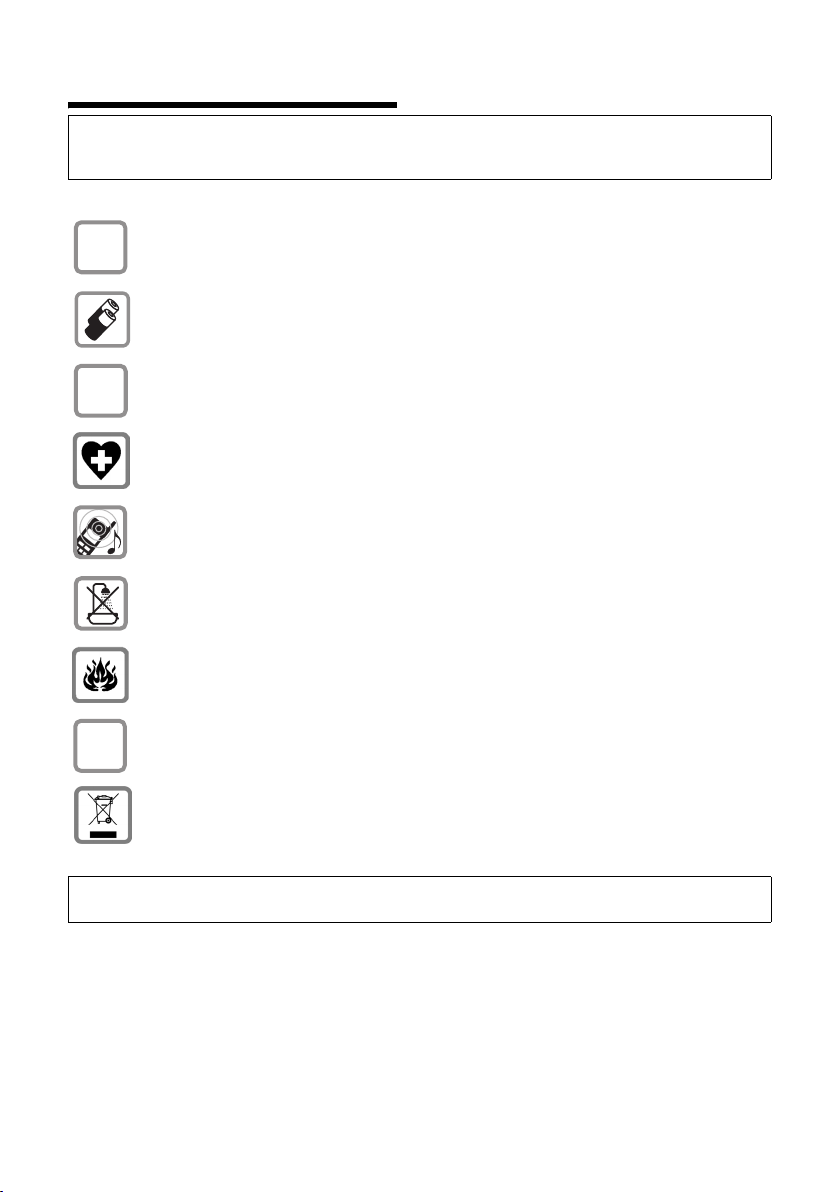
Sicherheitshinweise
Sicherheitshinweise
Achtung:
Lesen Sie vor Gebrauch die Sicherheitshinweise und die Bedienungsanleitung.
Klären Sie Ihre Kinder über deren Inhalt und über die Gefahren bei der Benutzung des Telefons auf.
Verwenden Sie nur das mitgelieferte Steckernetzgerät, wie auf der Unterseite der Basis
$
angegeben.
Legen Sie nur die empfohlenen, aufladbaren Akkus des gleichen Typs (S. 28) ein! D.h.
keinen anderen Akkutyp und keine nicht wieder aufladbaren Batterien, da erhebliche
Gesundheits- und Personenschäden nicht auszuschließen sind.
Legen Sie die wieder aufladbaren Akkus richtig gepolt ein und verwenden Sie sie gemäß
dieser Bedienungsanleitung (Symbole sind im Akkufach des Mobilteils angebracht, S. 4).
Medizinische Geräte können in ihrer Funktion beeinflusst werden. Beachten Sie die technischen Bedingungen des jeweiligen Umfeldes, z.B. Arztpraxis.
Das Mobilteil kann in Hörgeräten einen unangenehmen Brummton verursachen.
Stellen Sie die Basis nicht in Bädern oder Duschräumen auf. Mobilteil und Basis sind nicht
spritzwassergeschützt (S. 27).
Nutzen Sie das Telefon nicht in explosionsgefährdeten Umgebungen, z.B. Lackierereien.
Geben Sie Ihr Gigaset nur mit der Bedienungsanleitung an Dritte weiter.
Entsorgen Sie das Gerät den gesetzlichen Bestimmungen entsprechend.
Hinweis:
Nicht alle in dieser Bedienungsanleitung beschriebenen Funktionen sind in allen Ländern verfügbar.
3
Page 5
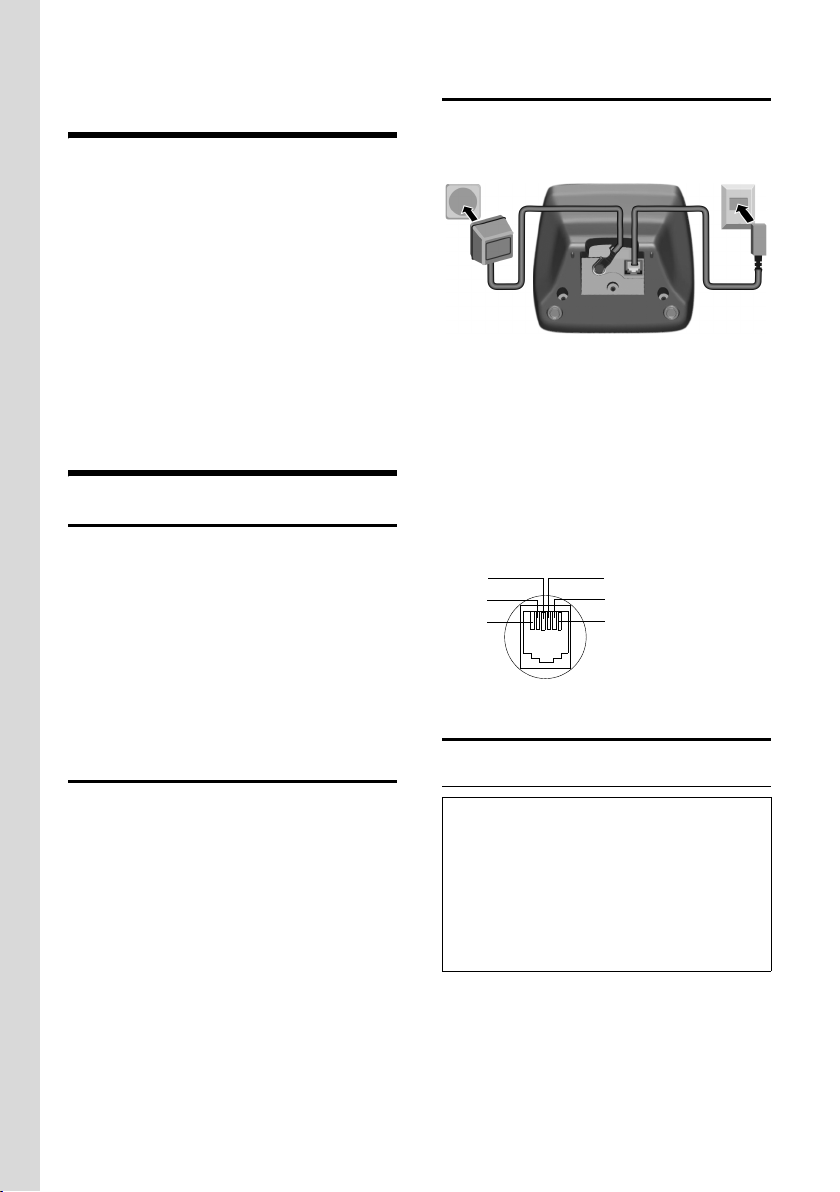
Gigaset C450 – mehr als nur Telefonieren
Gigaset C450 – mehr als nur
Telefonieren
Ihr Telefon bietet Ihnen nicht nur die Möglichkeit, SMS über das Festnetz zu verschicken und
zu empfangen sowie bis zu 100 Telefonnummern zu speichern (S. 12) – Ihr Telefon kann
mehr:
u Belegen Sie die Tasten des Telefons mit
wichtigen Rufnummern. Die Wahl der Rufnummer erfolgt dann mit einem Tastendruck (S. 12).
u Nutzen Sie die Freisprechfunktion (S. 9), um
beim Telefonieren die Hände frei zu haben.
u Verwenden Sie Ihr Mobilteil als Wecker
(S. 25).
Viel Spaß mit Ihrem neuen Telefon!
Erste Schritte
Verpackungsinhalt
Die Verpackung enthält:
u eine Basis Gigaset C450
u ein Mobilteil Gigaset C45
u ein Steckernetzgerät
u ein Telefonkabel
u zwei Akkus
u einen Akkudeckel
u einen Gürtelclip
u eine Bedienungsanleitung
Basis anschließen
¤ Bitte zuerst das Steckernetzgerät und
danach den Telefonstecker wie unten dargestellt anschließen.
1
3
2
1 Steckernetzgerät 230 V
2 Unterseite der Basis
3 Telefonstecker mit Telefonkabel
Bitte beachten Sie:
u Das Steckernetzgerät muss zum Betrieb
immer eingesteckt sein, weil das Telefon
ohne Netzanschluss nicht funktioniert.
u Wenn Sie im Handel ein Telefonkabel nach-
kaufen, auf die richtige Belegung des Telefonsteckers achten.
Richtige Telefonsteckerbelegung
1frei
3
2
1
Mobilteil in Betrieb nehmen
4
2frei
5
3a
6
4b
5frei
6frei
Basis aufstellen
Die Basis ist für den Betrieb in geschlossenen,
trockenen Räumen mit einem Temperaturbereich von +5 °C bis +45 °C ausgelegt.
¤ Die Basis an einer zentralen Stelle der Woh-
nung oder des Hauses aufstellen.
Bitte beachten Sie:
u Setzen Sie das Telefon nie folgenden Einflüs-
sen aus: Wärmequellen, direkte Sonneneinstrahlung, andere elektrische Geräte.
u Schützen Sie Ihr Gigaset vor Nässe, Staub,
aggressiven Flüssigkeiten und Dämpfen.
4
Akkus einlegen
Achtung:
Nur die von Siemens auf S. 28 empfohlenen aufladbaren Akkus verwenden! D.h. auf keinen Fall eine
herkömmliche (nicht wieder aufladbare) Batterie
oder andere Akkutypen, da erhebliche Gesundheitsund Sachschäden nicht auszuschließen sind. Es
könnte z.B. der Mantel der Batterie oder der Akkus
zerstört werden oder die Akkus könnten explodieren.
Außerdem könnten Funktionsstörungen oder Beschädigungen des Gerätes auftreten.
¤ Akkus richtig gepolt einsetzen (siehe sche-
matische Darstellung).
Page 6
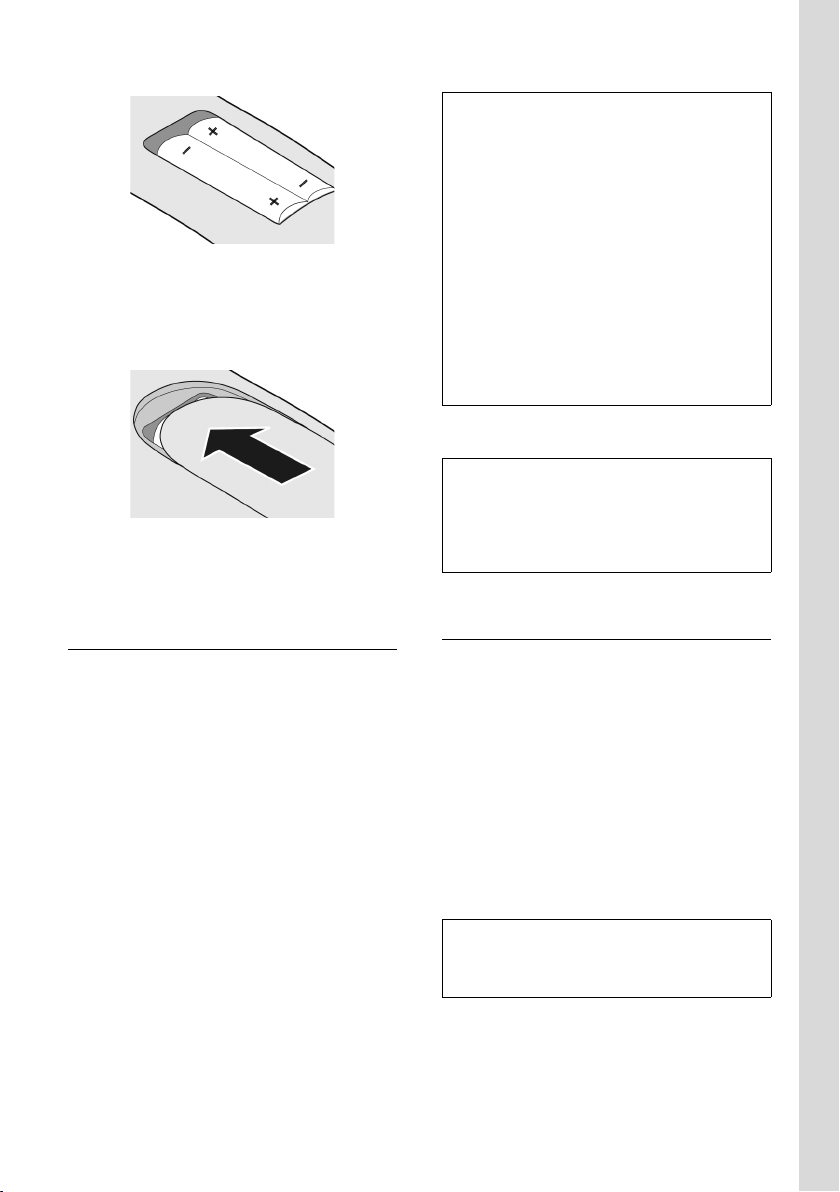
Die Polung ist im Akkufach gekennzeichnet.
Das Mobilteil schaltet sich automatisch ein. Sie
hören einen Bestätigungston.
Akkudeckel schließen
¤ Deckel etwas nach unten versetzt auflegen
und nach oben schieben, bis er einrastet.
Akkudeckel öffnen
¤ Unterhalb der oberen Rundung auf den
Akkudeckel drücken und nach unten schieben.
Mobilteil in Basis stellen und anmelden
Voraussetzung: Das Mobilteil ist an keiner Basis
angemeldet.
Die Anmeldung des Mobilteils an der Basis
Gigaset C450 läuft automatisch ab.
¤ Das Mobilteil mit dem Display nach vorn in
die Ladeschale der Basis stellen.
Sie hören einen Bestätigungston.
Die automatische Anmeldung dauert etwa eine
Minute. Während dieser Zeit steht im Display
Anmeldevorgang und Basis blinkt. Das Mobilteil
erhält die niedrigste freie interne Nummer (1–
4). Sind mehrere Mobilteile an der Basis angemeldet, wird die interne Nummer nach der
Anmeldung im Display angezeigt, z.B. INT 2.
Das bedeutet, dass dem Mobilteil die interne
Nummer 2 zugewiesen wurde. Wurde das
Mobilteil erfolgreich angemeldet, sehen Sie
unten links im Display die Display-Taste
§INT§.
Erste Schritte
Hinweise:
– Die automatische Anmeldung ist nur möglich,
wenn von der Basis, an der Sie das Mobilteil
anmelden möchten, nicht telefoniert wird.
– Ein Tastendruck unterbricht die automatische
Anmeldung.
– Sind bereits vier Mobilteile an einer Basis ange-
meldet, gibt es zwei Möglichkeiten:
– Mobilteil mit der internen Nummer 4 ist im
Ruhezustand: Das anzumeldende Mobilteil
erhält die Nummer 4. Die bisherige
Nummer 4 wird abgemeldet.
– Mobilteil mit der internen Nummer 4 wird
verwendet: Das anzumeldende Mobilteil kann
nicht angemeldet werden.
– Sollte die automatische Anmeldung nicht funktio-
nieren, müssen Sie das Mobilteil manuell anmelden (S. 20).
¤ Mobilteil zum Laden der Akkus in der Lade-
schale der Basis stehen lassen.
Hinweise:
– Das Mobilteil darf nur in die dafür vorgesehene
Basis gestellt werden.
– Hat sich das Mobilteil wegen leerer Akkus abge-
schaltet und wird dann in die Basis gestellt, schaltet es sich automatisch ein.
Bei Fragen und Problemen s. S. 27.
Erstes Laden und Entladen der Akkus
Das Laden der Akkus wird im Display oben
rechts durch Blinken des Akku-Symbols
V oder U angezeigt. Während des
Betriebs zeigt das Akku-Symbol den Ladezustand der Akkus an (S. 1).
Eine korrekte Anzeige des Ladezustands ist nur
möglich, wenn die Akkus zunächst vollständig
geladen und durch Gebrauch entladen werden.
e,
¤ Dazu das Mobilteil so lange ununterbrochen
in der Basis stehen lassen, bis das Akku-Symbol im Display nicht mehr blinkt (ca. 13h).
¤ Das Mobilteil aus der Basis nehmen und erst
wieder hineinstellen, wenn die Akkus vollständig entladen sind.
Hinweis:
Nach dem ersten Laden und Entladen können Sie Ihr
Mobilteil nach jedem Gespräch in die Basis zurückstellen.
5
Page 7
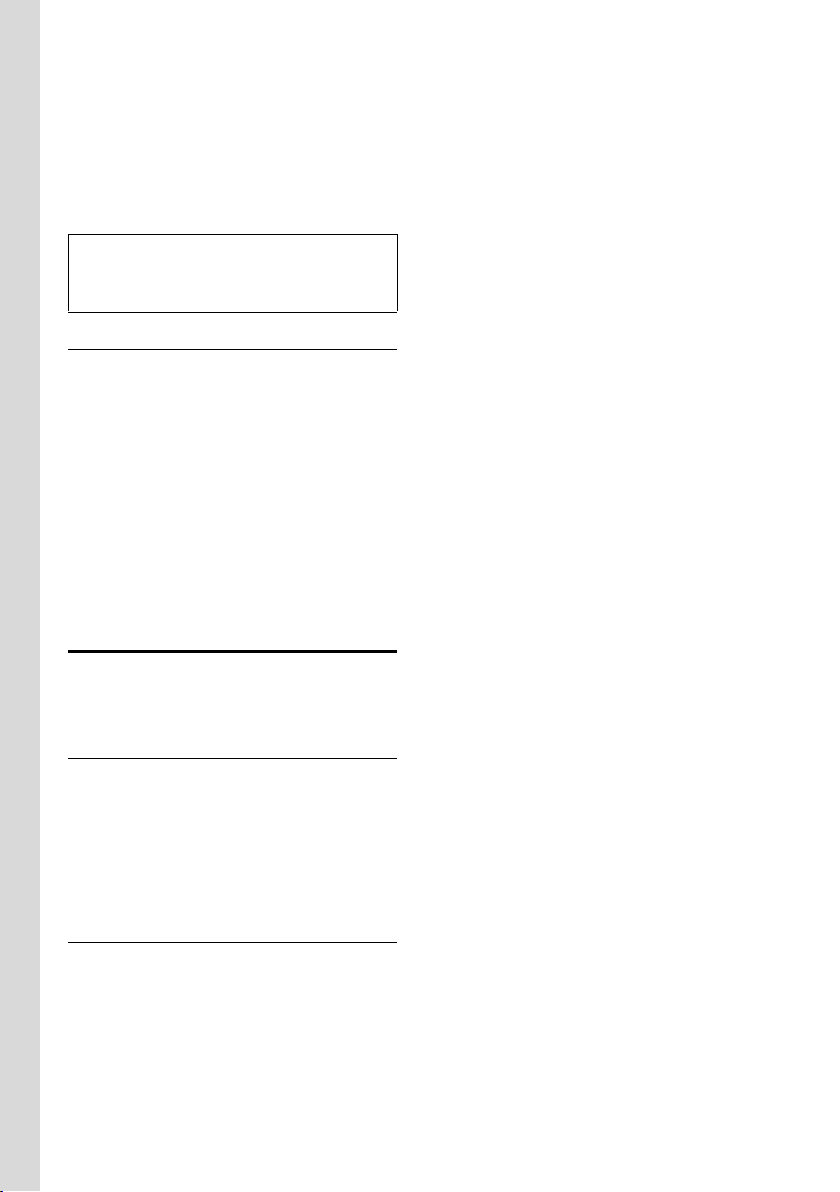
Erste Schritte
Bitte beachten Sie:
u Den Lade- und Entlade-Vorgang immer
wiederholen, wenn Sie die Akkus aus dem
Mobilteil entfernen und wieder einlegen.
u Die Akkus können sich während des Auf-
ladens erwärmen. Das ist ungefährlich.
u Die Ladekapazität der Akkus reduziert sich
technisch bedingt nach einiger Zeit.
Hinweis:
Erläuterungen zu den in dieser Bedienungsanleitung
verwendeten Symbolen und Schreibweisen finden
Sie im Anhang, S. 27.
Datum und Uhrzeit einstellen
§Menü§ ¢ Einstellungen ¢ Datum/Uhrzeit
Tag, Monat und Jahr 6-stellig ein-
Stunden und Minuten 4-stellig
Wenn das Telefon angemeldet und die Zeit
eingestellt ist, sieht das Display im Ruhezustand aus, wie auf S. 1 dargestellt.
Ihr Telefon ist jetzt einsatzbereit!
geben und
zwischen den Feldern wechseln.
eingeben (z.B. 0 7 1 5 für 7:15
Uhr) und
zwischen den Feldern wechseln.
§OK§ drücken. Mit
§OK§ drücken. Mit
Gürtelclip und Headset
Mit Gürtelclip und Headset (optional) können
Sie Ihr Mobiltelefon komfortabel zu Ihrem ständigen Begleiter in Haus und Hof machen.
Gürtelclip befestigen
Am Mobilteil sind etwa auf Höhe des Displays
seitliche Aussparungen für den Gürtelclip.
¤ Drücken Sie den Gürtelclip so auf der Rück-
seite des Mobilteils an, dass die Nasen des
Gürtelclips in die Aussparungen einrasten.
Die Zunge des Gürtelclips muss zum Akkufach
gerichtet sein.
Anschlussbuchse für Headset
Sie können Headset-Typen mit Klinkenstecker
verwenden. Die folgenden Modelle wurden
getestet und werden daher empfohlen:
HAMA Plantronics M40, MX100 und MX150.
Für die Gesprächsqualität anderer Modelle
kann keine Garantie übernommen werden.
6
Page 8
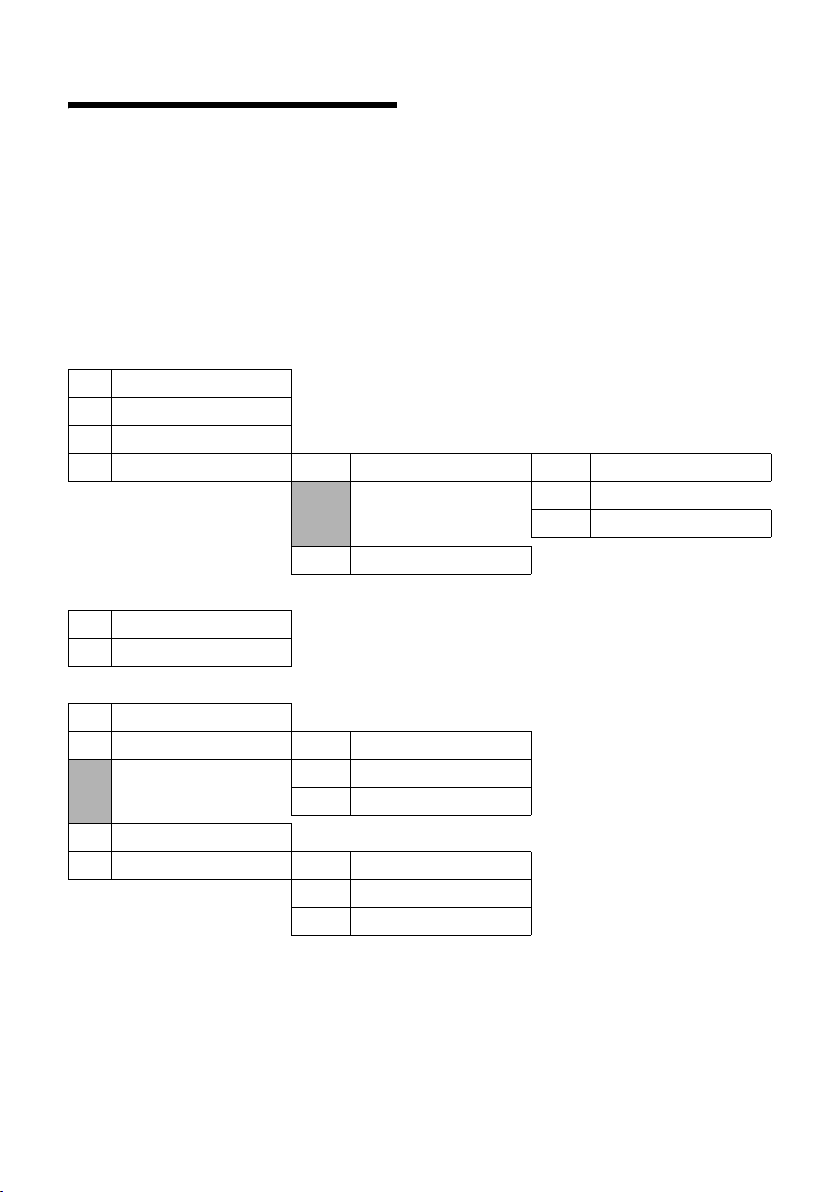
Menü-Übersicht
Menü-Übersicht
Sie haben zwei Möglichkeiten, eine Funktion auszuwählen:
Mit Hilfe von Ziffernkombinationen ( „Shortcut“)
¤ Um das Hauptmenü zu öffnen, im Ruhezustand des Mobilteils §Menü§ drücken.
¤ Ziffernkombination eingeben, die in der Menü-Übersicht vor der Funktion steht.
¤ Beispiel: §Menü§ für „Sprache des Mobilteils einstellen“.
Mit Blättern in den Menüs (siehe auch S. 27)
¤ Um das Hauptmenü zu öffnen, im Ruhezustand des Mobilteils §Menü§ drücken.
¤ Mit der Steuer-Taste zur Funktion blättern und §OK§ drücken.
1SMS
1-1 SMS schreiben
1-2 Eingang 00+00
1-3 Entwürfe
1-4 Einstellungen 1-4-1 SMS-Zentren 1-4-1-1 SMS-Zentrum 1
… [bis]
1-4-1-3 SMS-Zentrum 3
1-4-2 Für SMS anmelden
2 Wecker
2-1 Aktivierung
2-2 Weckzeit
3Audio
3-1 Klingeltonlautstärke
3-2 Klingeltonmelodie 3-2-1 Für externe Anrufe
3-2-2 Für interne Anrufe
3-2-3 Für Wecker
3-3 Hinweistöne
3-4 Akkuwarnton 3-4-1 Aus
3-4-2 Ein
3-43 In Verbindung
7
Page 9
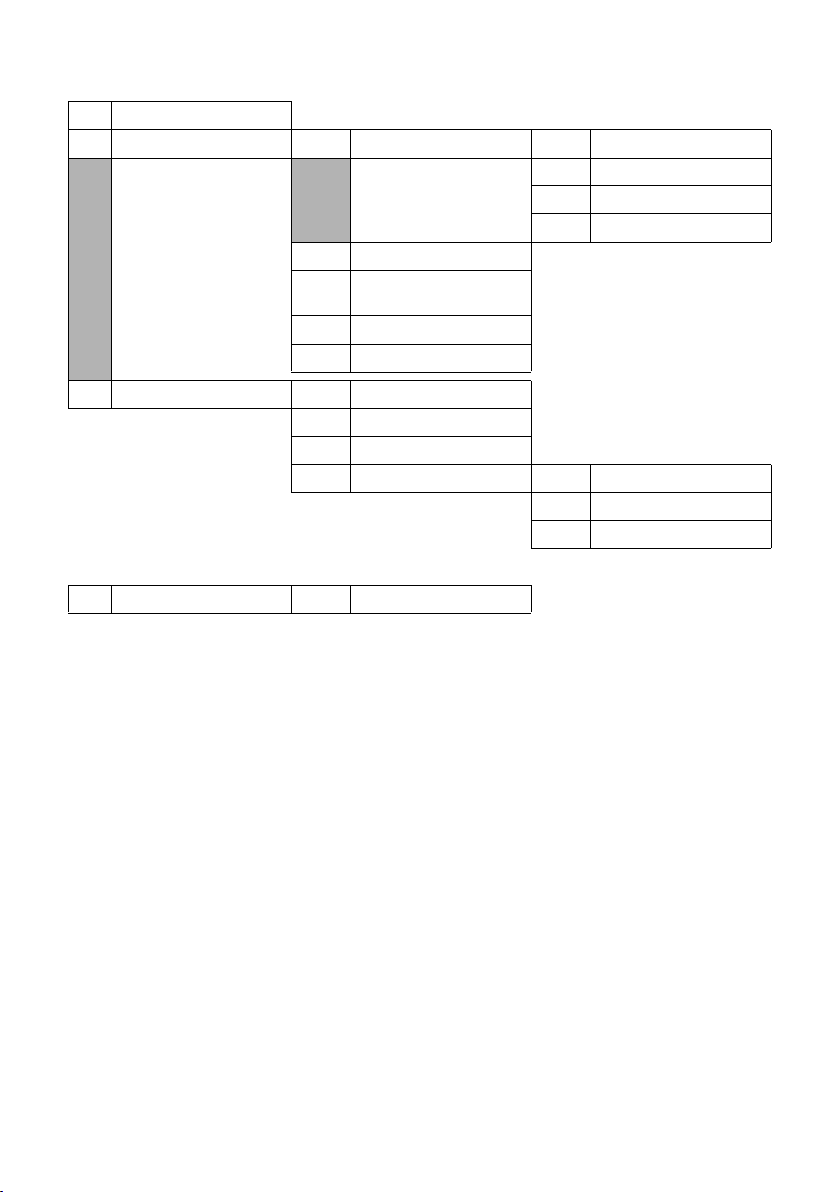
Menü-Übersicht
4 Einstellungen
4-1 Datum/Uhrzeit
4 2 Mobilteil 4-2-1 Display 4-2-1-1 Screensaver
4-2-1-2 Farbschema
4-2-1-3 Kontrast
4-2-1-4 Beleuchtung
4-2-2 Sprache
4-2-3 Automatische Rufan-
nahme
4-2-4 Mobilteil anmelden
4-2-5 Mobilteil-Reset
4-3 Basis 4-3-2 System-PIN
4-3-3 Basis-Reset
4-3-4 Int. zuschalten
4-3-5 Preselection 4-3-5-1 Preselection-Nummer
4-3-5-2 Mit Preselection
4-3-5-3 Ohne Preselection
5 Anrufbeantworter
5-1 Taste 1 belegen 5-1-1 Netz-AB
8
Page 10
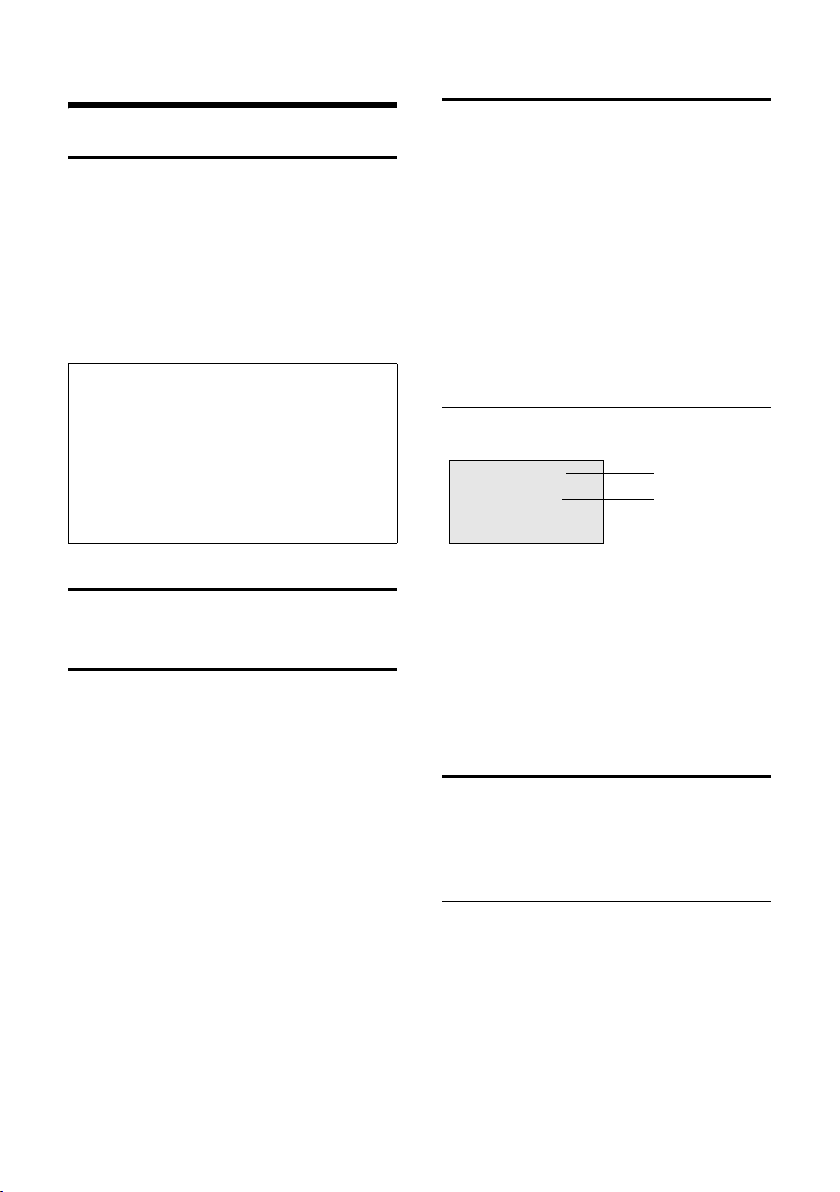
Telefonieren
Telefonieren
Extern anrufen
Externe Anrufe sind Anrufe in das öffentliche
Telefonnetz.
Nummer eingeben und Abheben-
Oder:
Abheben-Taste lang drücken
Mit der Auflegen-Taste
Wählen abbrechen.
Hinweise:
– Das Wählen mit Telefonbuch (S. 12) oder Wahl-
wiederholungsliste (S. 13) spart wiederholtes
Tippen von Rufnummern.
– Für die Kurzwahl können Sie eine Nummer aus
dem Telefonbuch auf eine Taste legen (S. 12).
– Sie können eine Rufnummer, die Sie über Kurz-
wahl oder aus dem Telefonbuch ausgewählt
haben, für den aktuellen Anruf ändern oder
ergänzen.
Gespräch beenden
Auflegen-Taste drücken.
Anruf annehmen
Ein ankommender Anruf wird dreifach am
Mobilteil signalisiert: durch Klingeln, eine
Anzeige im Display und Blinken der FreisprechTas te
Sie haben folgende Möglichkeiten, den Anruf
anzunehmen:
¤ Auf die Abheben-Taste drücken.
¤ Auf die Freisprech-Taste drücken.
Steht das Mobilteil in der Basis und ist die Funktion Automatische Rufannahme eingeschaltet
(S. 23), nimmt das Mobilteil einen Anruf automatisch an, wenn Sie es aus der Basis nehmen.
Stört der Klingelton, drücken Sie
Den Anruf können Sie annehmen, solange er
im Display angezeigt wird.
Taste drücken.
und dann die Nummer eingeben.
können Sie das
.
§Menü§ Ruf aus.
Rufnummernübermittlung
Bei einem Anruf wird die Nummer des Anrufers
im Display angezeigt, wenn folgende Voraussetzungen erfüllt sind:
u Ihr Netzanbieter unterstützt CLIP, CLI:
– CLI (Calling Line Identification): Nummer
des Anrufers wird übertragen
– CLIP (Calling Line Identification Presenta-
tion): Nummer des Anrufers wird angezeigt
u Sie haben bei Ihrem Netzanbieter CLIP
beauftragt.
u Der Anrufer hat beim Netzanbieter CLI
beauftragt.
Ruf-Anzeige bei CLIP/CLI
Ist die Nummer des Anrufers in Ihrem Telefonbuch gespeichert, sehen Sie seinen Namen.
1234567890
§Menü
1 Klingel-Symbol
2 Nummer oder Name des Anrufers
Statt der Nummer wird angezeigt:
u Anruf v. Extern, wenn keine Nummer über-
tragen wird.
u Unbekannt, wenn der Anrufer die Rufnum-
mernübermittlung unterdrückt.
u Unbekannt, wenn der Anrufer die Rufnum-
mernübermittlung nicht beauftragt hat.
1
2
Freisprechen
Beim Freisprechen halten Sie das Mobilteil nicht
ans Ohr, sondern legen es z.B. vor sich auf den
Tisch. So können sich auch andere an dem Telefonat beteiligen.
Freisprechen ein-/ausschalten
Beim Wählen einschalten
Nummer eingeben und Frei-
sprech-Taste drücken.
¤ Wenn Sie jemanden mithören lassen, sollten
Sie dies Ihrem Gesprächspartner mitteilen.
9
Page 11
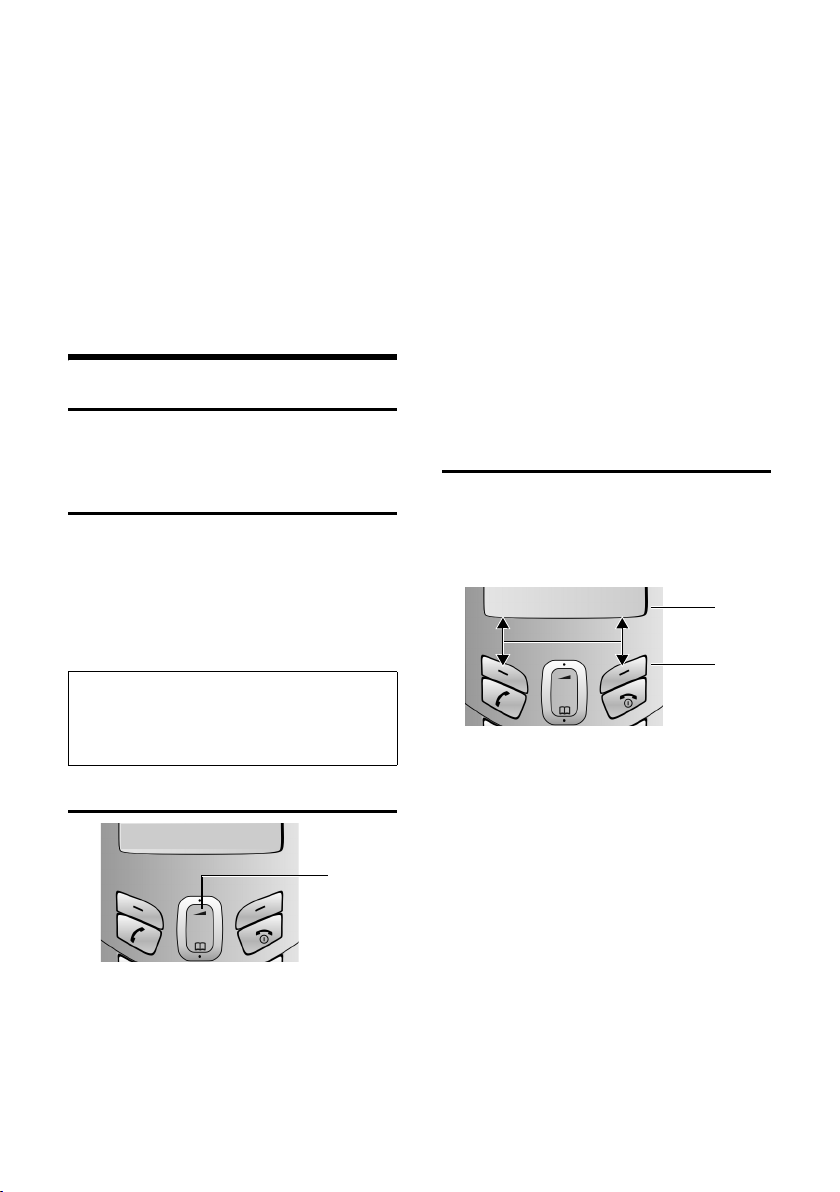
Mobilteil bedienen
Zwischen Hörer- und Freisprechbetrieb
wechseln
Freisprech-Taste drücken.
Während eines Gesprächs schalten Sie das Freisprechen ein und aus.
Wenn Sie das Mobilteil während eines
Gesprächs in die Basis stellen wollen:
¤ Die Freisprech-Taste beim Hineinstellen
gedrückt halten. Leuchtet die FreisprechTaste
nicht, Taste erneut drücken.
Wie Sie die Sprachlautstärke ändern, s. S. 23.
Mobilteil bedienen
Mobilteil ein-/ausschalten
Auflegen-Taste lang drücken.
Sie hören den Bestätigungston.
Tastensperre ein-/ausschalten
Raute-Taste lang drücken.
Sie hören den Bestätigungston. Ist die Tastensperre eingeschaltet, sehen Sie im Display das
Ø.
Symbol
Die Tastensperre schaltet sich bei einem
ankommenden Anruf automatisch aus und
danach wieder ein.
Hinweis:
Wenn Sie bei eingeschalteter Tastensperre versehentlich auf eine Taste drücken, erscheint im Display ein
Hinweistext. Zum Ausschalten der Tastensperre
Raute-Taste
Steuer-Taste am Mobilteil
1Steuer-Taste
In dieser Bedienungsanleitung ist die Seite der
Steuer-Taste, die Sie in der jeweiligen Bediensituation drücken müssen, schwarz markiert
(oben, unten). Beispiel:
Steuer-Taste drücken“.
lang drücken.
§§§§INT§§§ §§Menü
1
für „oben auf die
Die Steuer-Taste hat verschiedene Funktionen:
Im Ruhezustand des Mobilteils
Telefonbuch öffnen.
Klingeltonlautstärke des
Mobilteils einstellen (S. 24).
In Listen und Menüs
/ Zeilenweise nach oben/unten
blättern.
In einem Eingabefeld
/ Schreibmarke nach links bzw.
rechts bewegen.
Während eines externen Gesprächs
Telefonbuch öffnen.
Sprachlautstärke für Hörer- bzw.
Freisprechmodus ändern.
Display-Tasten
Die aktuellen Display-Funktionen werden in der
untersten Displayzeile invers dargestellt. Die
Funktionen der Display-Tasten wechseln je
nach Bediensituation.
Beispiel:
§§§§INT§§§ §§Menü
1 Aktuelle Funktionen der Display-Tasten
2Display-Tasten
Die wichtigsten Display-Symbole sind:
§Zurück§ Eine Menü-Ebene zurückspringen
bzw. Vogang abbrechen.
§INT§ Intern anrufen (S. 21).
§Menü§ Das Hauptmenü oder ein situati-
onsabhängiges Menü öffnen.
§OK§ Markierte Auswahl bestätigen.
Lösch-Taste: Zeichenweise von
rechts nach links löschen.
1
2
10
Page 12

Mobilteil bedienen
Zurück in den Ruhezustand
Sie wollen von einer beliebigen Stelle im Menü
in den Ruhezustand zurückkehren:
¤ Auflegen-Taste lang drücken.
Oder:
¤ Keine Taste drücken: Nach 2 Min. wechselt
das Display automatisch in den Ruhezustand.
Änderungen, die Sie nicht durch Drücken von
§OK§ bestätigt bzw. gespeichert haben, werden
verworfen.
Beispiel für das Display im Ruhezustand: S. 1.
Menü-Führung
Die Funktionen Ihres Telefons werden Ihnen
über ein Menü angeboten, das aus mehreren
Ebenen besteht.
Hauptmenü (erste Menü-Ebene)
¤ Um das Hauptmenü zu öffnen, im Ruhezu-
stand des Mobilteils
Auf eine Funktion zugreifen
§Menü§ drücken.
¤ Mit der Steuer-Taste zur Funktion blättern
und
§OK§ drücken.
Oder:
¤ Ziffer eingeben, die in der Menü-Übersicht
(S. 7) vor der Funktion steht.
Das zugehörige Untermenü (die nächste MenüEbene) wird geöffnet.
Korrektur von Falscheingaben
u Mit der Steuer-Taste zur Falscheingabe navi-
gieren, falls
u Mit das Zeichen links von der Schreib-
marke löschen.
u Neues Zeichen links von der Schreibmarke
einfügen.
u Bei der Eingabe von Uhrzeit und Datum etc.
blinkendes Zeichen überschreiben.
Erläuterungen zu den in dieser Bedienungsanleitung verwendeten Symbolen und
Schreibweisen finden Sie im Anhang, S. 27.
angezeigt wird.
Untermenüs
Die Funktionen der Untermenüs werden in
Listenform angezeigt.
Auf eine Funktion zugreifen:
¤ Mit der Steuer-Taste zur Funktion blättern
und
§OK§ drücken.
Oder:
¤ Ziffernkombination eingeben, die in der
Menü-Übersicht (S. 7) vor der Funktion
steht.
Wenn Sie die Auflegen-Taste
drücken, springen Sie in die vorherige MenüEbene zurück bzw. brechen den Vorgang ab.
einmal kurz
11
Page 13

Telefonbuch und Listen nutzen
Telefonbuch und Listen
nutzen
Zur Verfügung stehen:
u Telefonbuch
u Wahlwiederholungsliste
u SMS-Liste
u Anruferliste
Im Telefonbuch können Sie 100 Einträge speichern.
Das Telefonbuch erstellen Sie individuell für Ihr
Mobilteil. Sie können die Liste oder einzelne
Einträge jedoch an andere Mobilteile senden
(S. 13).
Telefonbuch
Im Telefonbuch speichern Sie Nummern und
zugehörige Namen.
¤ Telefonbuch im Ruhezustand mit der Taste
öffnen.
Länge eines Eintrags
Nummer: max. 32 Ziffern
Name: max. 16 Zeichen
Hinweis:
Für die Kurzwahl können Sie eine Nummer aus dem
Telefonbuch auf eine Taste legen (S. 12).
Erste Nummer im Telefonbuch speichern
¢ Tel.buch leer. Neuer Eintrag?
Nummer eingeben und §OK§
Namen eingeben und §OK§
Nummer im Telefonbuch speichern
¢ §Menü§ ¢ Neuer Eintrag
Nummer eingeben und §OK§
Namen eingeben und §OK§
drücken.
drücken.
drücken.
drücken.
Mit Telefonbuch wählen
¢ (Eintrag auswählen; S. 12)
Abheben-Taste drücken. Nummer
wird gewählt.
Telefonbuch-Einträge verwalten
Sie haben einen Eintrag ausgewählt (S. 12).
Eintrag ändern
§Menü§ ¢ Eintrag ändern
Ggf. Nummer ändern und §OK§
drücken.
Ggf. Namen ändern und §OK§
drücken.
Weitere Funktionen nutzen
¢ (Eintrag auswählen; S. 12) ¢ §Menü§
Folgende Funktionen können Sie mit auswählen:
Nummer verwenden
Eine gespeicherte Nummer ändern oder
ergänzen. Dann wählen oder weitere Funktionen mit
Eintrag löschen
Ausgewählten Eintrag löschen.
Eintrag senden
Einzelnen Eintrag an ein anderes Mobilteil
senden (S. 13).
Liste löschen
Alle Telefonbuch-Einträge löschen.
Liste senden
Komplette Liste an ein anderes Mobilteil
senden (S. 13).
Taste belegen
Den aktuellen Eintrag für Kurzwahl auf eine
Taste legen.
§Menü§ aufrufen.
Über Kurzwahl-Tasten wählen
¤ Die jeweilige Kurzwahl-Taste lang drücken.
Telefonbuch-Eintrag auswählen
Telefonbuch öffnen.
Sie haben folgende Möglichkeiten:
u Mit zum Eintrag blättern, bis der
gesuchte Name ausgewählt ist.
u Das erste Zeichen des Namens eingeben,
ggf. mit
zum Eintrag blättern.
12
Page 14

Telefonbuch und Listen nutzen
Telefonbuch an ein anderes Mobilteil übertragen
Voraussetzungen:
u Empfänger- und Sender-Mobilteil sind an
derselben Basis angemeldet.
u Das andere Mobilteil und die Basis können
Telefonbuch-Einträge senden und empfangen.
¢ (Eintrag auswählen; S. 12) ¢ §Menü§
¢ Eintrag senden / Liste senden
Interne Nummer des Empfänger-
Die erfolgreiche Übertragung wird mit einer
Meldung und mit dem Bestätigungston am
Empfänger-Mobilteil bestätigt.
Haben Sie einen einzelnen Eintrag gesendet,
können Sie mit
tragen.
Bitte beachten Sie:
u Einträge mit identischen Rufnummern wer-
den beim Empfänger nicht überschrieben.
u Die Übertragung wird abgebrochen, wenn
das Telefon klingelt oder der Speicher des
Empfänger-Mobilteils voll ist.
Angezeigte Nummer ins Telefonbuch übernehmen
Sie können Nummern in das Telefonbuch übernehmen, die in einer Liste, z.B. der Anruferliste
oder der Wahlwiederholungsliste, angezeigt
werden.
Es wird eine Nummer angezeigt.
§Menü§ ¢ Nummer ins Telefonbuch
Mobilteils eingeben und
drücken.
§OK§ einen weiteren Eintrag über-
§OK§
¤ Den Eintrag vervollständigen (S. 12).
Nummer aus Telefonbuch übernehmen
In vielen Bediensituationen können Sie das
Telefonbuch öffnen, um z.B. eine Nummer zu
übernehmen. Ihr Mobilteil muss nicht im Ruhezustand sein.
Telefonbuch öffnen.
Eintrag auswählen (S. 12).
Wahlwiederholungsliste
In der Wahlwiederholungsliste stehen die zehn
am Mobilteil zuletzt gewählten Nummern
(max. 32 Ziffern). Steht eine der Nummern im
Telefonbuch, wird der zugehörige Name angezeigt.
Aus Wahlwiederholungsliste wählen
Tas te kurz drücken.
Eintrag auswählen.
Abheben-Taste erneut drücken.
Nummer wird gewählt.
Einträge der Wahlwiederholungsliste verwalten
Tas te kurz drücken.
Eintrag auswählen.
§Menü§ Display-Taste drücken.
Folgende Funktionen können Sie mit
wählen:
Nummer verwenden (wie im Telefonbuch, S. 12)
Nummer ins Telefonbuch
Eintrag ins Telefonbuch übernehmen
(S. 13).
Eintrag löschen (wie im Telefonbuch, S. 12)
Liste löschen (wie im Telefonbuch, S. 12)
aus-
Listen mit Nachrichten-Taste aufrufen
Mit der Nachrich ten-Taste rufen Si e folgende
Listen auf:
u SMS-Liste
u Netz-Anrufbeantworter
Wenn Ihr Netzanbieter diese Funktion unterstützt und der Netz-Anrufbeantworter für
die Schnellwahl festgelegt ist (S. 20).
u Anruferliste
Sobald ein neuer Eintrag in einer Liste eingeht,
ertönt ein Hinweiston. Die Taste
Display sehen Sie eine Meldung.
Wenn Sie auf die blinkende Taste
sehen Sie alle Listen, die neue Nachrichten enthalten. Enthält nur eine Liste neue Nachrichten,
wird diese sofort geöffnet.
blinkt. Im
drücken,
13
Page 15

Kostenbewusst telefonieren
Hinweis:
Sind Anrufe im Netz-Anrufbeantworter gespeichert,
erhalten Sie bei entsprechender Einstellung eine
Meldung (siehe Netz-Anrufbeantworter-Bedienungsanleitung Ihres Netzanbieters).
Anruferliste
Voraussetzung: CLIP (S. 9)
Die Nummern der letzten 10 entgangenen
Anrufe werden gespeichert. Mehrere Anrufe
von derselben Nummer werden einmal gespeichert (der letzte Anruf).
Die Anruferliste wird wie folgt angezeigt:
Anrufe: 01+02
Anzahl der neuen Einträge + Anzahl der alten, gelesenen Einträge
Anruferliste öffnen
¢ Anrufe: 01+02
Eintrag auswählen.
In der Anruferliste wird der zuletzt eingegangene Anruf angezeigt.
Listeneintrag
Beispiel für einen Listeneintrag:
Anruf neu 01/02
1234567890
11.11.05 19:27
§Zurück§ §Menü
u Der Status des Eintrags
In der Anruferliste
Anruf neu: neuer entgangener Anruf.
Anruf alt: bereits gelesener Eintrag.
Anruf ang: Anruf wurde angenommen.
u Laufende Nummer des Eintrags
01/02 bedeutet z.B.: erster Eintrag von insgesamt zwei Einträgen.
u Nummer oder Name des Anrufers
Sie können die Nummer des Anrufers ins
Telefonbuch übernehmen (S. 13).
u Datum und Uhrzeit des Anrufs (falls einge-
stellt, S. 6).
§Menü§ Eintrag löschen löschen Sie den aktuel-
Mit
len Eintrag.
Anruferliste löschen
Achtung! Es werden alle alten und neuen Einträge gelöscht.
¢ Anrufe: ¢ §Menü§ ¢ Liste löschen
Lang drücken (Ruhezustand).
Kostenbewusst telefonieren
Telefonieren Sie über einen Netzanbieter, der
besonders günstige Tarife (Call-by-Call) anbietet, oder lassen Sie sich die Gesprächsdauer
nach dem Telefonat am Mobilteil anzeigen.
Automatische Netzanbietervorwahl (Preselection)
Sie können eine Call-by-Call-Nummer (Preselection-Nummer) festlegen, die über zwei Listen
bestimmten Nummern automatisch beim
Wählen vorangestellt wird.
u Die Liste „mit Preselection“ enthält die
„Regel“: Vorwahl-Nummern oder die ersten
Ziffern von Vorwahl-Nummern, bei denen
die Preselection-Nummer verwendet werden soll, z.B. „0“, für alle Ferngespräche.
u Die Liste „ohne Preselection“ enthält die
„Ausnahme von der Regel“.
Beispiel:
Sie haben für „mit Preselection“ 08 eingegeben.
Daher werden alle Nummern, die mit 08 beginnen, mit Preselection gewählt.
Wollen Sie, dass z.B. 081 trotzdem ohne
Preselection gewählt wird, geben Sie für „ohne
Preselection“ 081 ein.
Preselection-Nummer speichern
§Menü§ ¢ Einstellungen ¢ Basis ¢ Preselection
¢ Preselection-Nummer
Preselection-Nummer (Call-by-
Call-Nummer) eingeben oder
ändern.
§OK§ Display-Taste drücken. Die Ein-
gabe ist gespeichert.
Lang drücken (Ruhezustand).
14
Page 16

Einträge in Preselection-Listen speichern oder ändern
Jede der beiden Listen kann 11 Einträge mit
4Ziffern enthalten.
In der Liste „mit Preselection“ sind, je nach
Land, ggf. Nummern voreingestellt. Dadurch
werden z.B. alle nationalen Gespräche oder
Gespräche in das Mobilfunknetz automatisch
mit der vorher von Ihnen gespeicherten Preselection-Nummer verknüpft.
§Menü§ ¢ Einstellungen ¢ Basis ¢ Preselection
¢ Mit Preselection / Ohne Preselection
Eintrag auswählen und §OK§
Anfangsziffern der Nummer
§OK§ Display-Taste drücken. Die
Lang drücken (Ruhezustand).
Zeitweises Unterdrücken von Preselection
(lang drücken) ¢ §Menü§ ¢ Preselection aus
Preselection dauerhaft deaktivieren
drücken.
eingeben oder ändern.
Eingabe ist gespeichert.
¤ Die Preselection-Nummer mit löschen
und
§OK§ drücken.
Kostenbewusst telefonieren
Gesprächsdauer anzeigen
Die Dauer eines Gesprächs wird angezeigt
u während des Gesprächs,
u bis etwa 3 Sek. nach dem Auflegen, wenn
Sie das Mobilteil nicht in die Ladeschale
stellen.
Hinweis:
Die tatsächliche Gesprächsdauer kann um einige
Sekunden vom angezeigten Wert abweichen.
15
Page 17

SMS (Textmeldungen)
SMS (Textmeldungen)
Ihr Gerät wird so ausgeliefert, dass Sie sofort
SMS versenden können.
Voraussetzungen:
u Die Rufnummernübermittlung (CLIP, S. 9)
für Ihren Telefonanschluss ist freigeschaltet.
u Ihr Netzanbieter unterstützt SMS im Fest-
netz (Informationen hierzu erhalten Sie bei
Ihrem Netzanbieter).
u Sie sind bei Ihrem Service-Provider für das
Senden und Empfangen von SMS registriert.
SMS werden über SMS-Zentren von ServiceProvidern ausgetauscht. Sie müssen das SMSZentrum, über das Sie senden bzw. empfangen
wollen, in Ihrem Gerät eintragen. Sie können
von jedem der eingetragenen SMS-Zentren
SMS empfangen, wenn Sie sich bei Ihrem Service-Provider registriert haben. Der AnmeldeAssistent (S. 16) unterstützt Sie bei der Registrierung.
Gesendet werden Ihre SMS über das SMS-Zentrum, das aktiv ist. Sie können jedoch jedes
andere SMS-Zentrum für das Versenden einer
aktuellen Nachricht aktivieren (S. 18).
Ist kein SMS-Zentrum eingetragen, besteht das
SMS-Menü nur aus dem Eintrag Einstellungen.
Tragen Sie ein SMS-Zentrum ein (S. 18).
Bitte beachten Sie:
u Wenn Ihr Telefon an einer Telefonanlage
angeschlossen ist, lesen Sie S. 19.
u Jede ankommende SMS wird durch ein ein-
maliges Klingeln signalisiert (Klingelton wie
bei externen Anrufen). Wenn Sie einen
solchen Anruf annehmen, geht die SMS
verloren. Um das zu vermeiden, lassen Sie
den ersten Klingelton für alle externen
Anrufe unterdrücken (S. 24).
Registrieren mit AnmeldeAssistent für SMS
Mit dem Anmelde-Assistenten können Sie sich
bei allen eingetragenen Service-Providern für
das Senden und Empfangen von SMS registrieren.
Voraussetzung:
u Für mindestens ein SMS-Zentrum ist eine
Nummer gespeichert.
Wenn Sie das SMS-Menü zum ersten Mal auf-
rufen, registriert der Assistent Sie automatisch
bei allen eingetragenen und erreichbaren SMSZentren. Sie können sich auch später mit Hilfe
des Anmelde-Assistenten bei SMS-Zentren
registrieren.
§Menü§ ¢ SMS (beim 1. Aufruf)
§Menü§ ¢ SMS ¢ Für SMS anmelden (später)
§OK§ Display-Taste drücken, um die
Rückfrage zu bestätigen.
Sie können nun von allen eingetragenen SMSZentren (S. 18) SMS empfangen.
Registrieren ohne AnmeldeAssistent
Registrieren bei „Anny Way“
Mit dem ersten Senden einer SMS werden Sie
beim SMS-Zentrum des SMS-Service-Centers
„Anny Way“ registriert und können anschließend SMS empfangen.
Registrieren beim T-Com-SMS-Service
Beim SMS-Service von T-Com müssen Sie sich
für den Empfang von SMS registrieren lassen.
¤ SMS-Zentrum 2 als Sendezentrum aktivie-
ren.
¤ Eine SMS mit dem Inhalt ANMELD an die
Nummer 8888 (kostenfrei) senden.
Registrierung löschen
¤ Eine SMS mit ABMELD an die Nummer 8888
(kostenfrei) schicken.
16
Page 18

SMS (Textmeldungen)
SMS schreiben/senden
Eine SMS darf bis zu 160 Zeichen lang sein.
SMS schreiben/senden
§Menü§ ¢ SMS ¢ SMS schreiben
SMS schreiben. Text eingeben,
s. S. 30.
§Menü§ Senden
Auswählen und
§OK§ drücken.
/ Nummer mit Vorwahl (auch im
Ortsnetz) aus dem Telefonbuch
auswählen oder direkt eingeben
und
§OK§ drücken.
Bei SMS an ein SMS-Postfach:
Postfach-ID ans Ende der Nummer
hängen.
Die SMS wird gesendet.
Hinweis:
Werden Sie beim Schreiben der SMS durch einen
externen Anruf unterbrochen, wird der Text automatisch in der Entwurfsliste gespeichert.
Entwurfsliste
Sie können eine SMS in der Entwurfsliste speichern, später ändern und versenden.
SMS in Entwurfsliste speichern
Sie schreiben eine SMS (S. 17).
§Menü§ ¢ Speichern
Entwurfsliste öffnen
§Menü§ ¢ SMS ¢ Entwürfe
Der erste Eintrag der Liste wird angezeigt, z.B.:.
Gespeich. 01/02
11.11.05 19:27
§Zurück§ §Menü
01/02: Lfd. Nummer/Gesamtzahl der SMS
Einzelne SMS lesen oder löschen
¤ Entwurfsliste öffnen.
SMS auswählen.
§Menü§ Lesen
Oder:
§Menü§ Eintrag löschen
Auswählen und
die SMS zu lesen. In der SMS mit
§OK§ drücken, um
blättern.
Auswählen und
die SMS zu löschen.
§OK§ drücken, um
SMS schreiben/ändern
Sie lesen eine SMS der Entwurfsliste.
§Menü§ Display-Taste drücken.
Folgendes können Sie auswählen:
SMS schreiben
Neue SMS schreiben und danach senden
(S. 17) oder speichern.
Text verwenden
Text der gespeicherten SMS ändern,
anschließend senden (S. 17).
Entwurfsliste löschen
¤ Entwurfsliste öffnen.
§Menü§ Liste löschen
§OK§ Display-Taste drücken, um
Lang drücken (Ruhezustand).
SMS empfangen
Alle eingegangenen SMS werden in der Eingangsliste gespeichert. Verkettete SMS werden
als eine SMS angezeigt. Ist diese zu lang oder
wird sie unvollständig übertragen, wird sie in
mehrere Einzel-SMS aufgeteilt. Da eine SMS
auch nach dem Lesen in der Liste bleibt, sollten
Sie regelmäßig SMS aus der Liste löschen.
Ist der SMS-Speicher voll, wird ein entsprechender Hinweis angezeigt.
Auswählen und
Löschen zu bestätigen. Die Liste
wird gelöscht.
§OK§ drücken.
¤ Nicht mehr benötigte SMS löschen (S. 18).
Eingangsliste
Die Eingangsliste enthält:
u Alle empfangenen SMS, beginnend mit der
neuesten.
u SMS, die wegen eines Fehlers nicht gesen-
det werden konnten.
Neue SMS werden an allen Mobilteilen Gigaset
C45 durch eine Meldung im Display, Blinken der
Nachrichten-Taste
signalisiert.
und einen Hinweiston
17
Page 19

SMS (Textmeldungen)
Eingangsliste über die Taste öffnen
Drücken.
Die Eingangsliste wird wie folgt angezeigt (Beispiel):
SMS Allgemein:
01+05
01+05: Anzahl der neuen + Anzahl der alten, gelesenen Einträge
Ein Eintrag der Liste wird z.B. wie folgt
angezeigt:
Neu 01/02
1234567890
11.11.05 19:27
§Zurück§ §Menü
01/02: Lfd. Nummer der angezeigten SMS/Gesamtzahl
neuer SMS
Eingangsliste über SMS-Menü öffnen
§Menü§ ¢ SMS ¢ Eingang 01+05
Einzelne SMS lesen oder löschen
¤ Eingangsliste öffnen.
¤ Weiter wie bei „Einzelne SMS lesen oder
löschen“, S. 17.
Nachdem Sie eine neue SMS gelesen haben,
erhält sie den Status Alt.
Eingangsliste löschen
Alle neuen und alten SMS der Liste werden
gelöscht.
¤ Eingangsliste öffnen.
§Menü§ Display-Taste drücken.
¤ Weiter wie bei „Entwurfsliste löschen“,
S. 17.
SMS beantworten oder weiterleiten
Sie lesen eine SMS (S. 18).
§Menü§ Display-Taste drücken.
Sie haben folgende Möglichkeiten:
Beantworten
Direkt eine Antwort-SMS schreiben und
senden (S. 17).
Text verwenden
Den Text der SMS ändern und sie anschließend senden (S. 17).
Senden
Den Text einer SMS an einen anderen
Empfänger weiterleiten (S. 17).
Nummer ins Telefonbuch übernehmen
Nummer des Absenders übernehmen
Sie lesen eine SMS der Eingangsliste.
§Menü§ Display-Taste drücken.
Weiter s. S. 13.
Hinweis:
Sie können sich innerhalb Ihres Telefonbuchs ein
Telefonbuch speziell für SMS anlegen, indem Sie den
Namen dieser Einträge einen Stern (*) voranstellen.
Eine angehängte Postfach-ID wird ins Telefonbuch
übernommen.
SMS-Zentrum einstellen
Standardmäßig wird eine SMS über SMS-Zen-
trum 1 gesendet. SMS-Zentrum 1 ist mit der Ser-
vice-Nummer von „Anny Way“ vorbelegt. SMS-
Zentrum 2 ist für den SMS-Service von T-Com
eingerichtet. Dort müssen Sie sich explizit registrieren lassen (S. 16). Das SMS-Zentrum 3 ist frei.
SMS-Zentrum eintragen/ändern
§Menü§ ¢ SMS ¢ Einstellungen ¢ SMS-Zentren
SMS-Zentrum (z.B. SMS-Zentrum 1)
auswählen und
Sie haben jetzt folgende Möglichkeiten:
Sendezentrum
Sollen die SMS über dieses SMS-Zentrum
gesendet werden,
Zentrum zu aktivieren (
her ein anderes SMS-Zentrum aktiv, wird
dieses deaktiviert. Bei den SMS-Zentren 2
und 3 gilt die Einstellung nur für die nächste
SMS.
SMS-Zentrum
Nummer des SMS-Zentrums eintragen und
§OK§ drücken.
§OK§ drücken.
§OK§ drücken, um das SMS-
‰ = ein). War vor-
SMS über anderes SMS-Zentrum senden
¤ Das SMS-Zentrum (2 oder 3) als Sendezen-
trum aktivieren (S. 18).
¤ Die SMS senden.
Diese Einstellung gilt nur für die SMS, die als
nächste gesendet wird. Danach ist wieder das
SMS-Zentrum 1 eingestellt.
18
Page 20

SMS (Textmeldungen)
SMS an Telefonanlagen
u Sie können eine SMS nur empfangen, wenn
die Rufnummernübermittlung (S. 9) zum
Nebenstellenanschluss der Telefonanlage
weitergeleitet wird (CLIP). Die CLIP-Auswertung der Nummer des SMS-Zentrums
findet in Ihrem Gigaset statt.
u Ggf. müssen Sie der Nummer des SMS-Zen-
trums die Vorwahlziffer (AKZ) voranstellen
(abhängig von Ihrer Telefonanlage).
Testen Sie im Zweifelsfall Ihre Telefonanlage, indem Sie z.B. eine SMS an Ihre eigene
Rufnummer senden: einmal mit Vorwahlziffer und einmal ohne.
u Beim Versenden von SMS wird Ihre Absen-
derrufnummer evtl. ohne die Nebenstellenrufnummer gesendet. In diesem Fall ist eine
direkte Antwort des Empfängers nicht möglich.
Das Senden und Empfangen von SMS an ISDN-
Telefonanlagen ist nur über die Ihrer Basis
zugewiesene MSN-Nummer möglich.
SMS-Funktion ein-/ausschalten
Nach dem Ausschalten können Sie keine SMS
mehr als Textnachricht empfangen und Ihr
Gerät versendet keine SMS mehr.
Die Einstellungen, die Sie für das Versenden
und Empfangen der SMS gemacht haben (Rufnummern der SMS-Zentren) sowie die Einträge
in der Eingangs- und Entwurfsliste bleiben auch
nach dem Ausschalten gespeichert.
§Menü§ IOL
Q§OK§ SMS-Funktion ausschalten.
Oder:
§OK§ SMS-Funktion einschalten (Liefer-
zustand).
SMS-Fehlerbehebung
Fehlercodes beim Senden
Wenn eine SMS über längere Zeit nicht versendet werden konnte, wird sie mit dem Status
Fehler XX in die Eingangsliste verschoben.
E0 Ständige Unterdrückung der Rufnummer einge-
schaltet (CLIR) oder Rufnummernübermittlung
nicht freigeschaltet.
FE Fehler während der Übertragung der SMS.
FD Fehler beim Verbindungsaufbau zum SMS-Zen-
trum, siehe Selbsthilfe.
Selbsthilfe bei Fehlern
Die folgende Tabelle listet Fehlersituationen
und mögliche Ursachen auf und gibt Hinweise
zur Fehlerbehebung.
Senden nicht möglich.
1. Das Merkmal „Rufnummernübermittlung“ (CLIP,
S. 9) ist nicht beauftragt.
¥ Merkmal bei Ihrem Service-Provider freischal-
ten lassen.
2. Die Übertragung der SMS wurde unterbrochen
(z.B. von einem Anruf).
¥ SMS erneut senden.
3. Leistungsmerkmal wird nicht vom Netzanbieter
unterstützt. Der Dienst kann z. Zt. nur bei
Anschluss über T-Com angeboten werden.
4. Für das als Sendezentrum aktivierte SMS-Zentrum
ist keine oder eine falsche Rufnummer eingetragen.
¥ Rufnummer eintragen (S. 18).
Sie erhalten eine SMS, deren Text unvollständig ist.
1. Der Speicherplatz Ihres Telefons ist voll.
¥ Alte SMS löschen (S. 18).
2. Der Service-Provider hat den Rest der SMS noch
nicht übertragen.
SMS wird vorgelesen.
1. Das Merkmal „Anzeige der Rufnummer“ ist nicht
gesetzt.
¥ Lassen Sie dieses Merkmal bei Ihrem Service-
Provider (z.B. T-Com) freischalten (kostenpflichtig).
2. Mobilfunkbetreiber und Festnetz-SMS-Anbieter
haben keine Zusammenarbeit vereinbart.
¥ Informieren Sie sich beim Festnetz-SMS-
Anbieter.
3. Das Endgerät ist bei Ihrem SMS-Anbieter als nicht
Festnetz-SMS-fähig hinterlegt, d.h. Sie sind dort
nicht mehr registriert.
¥ Lassen Sie Ihr Gerät (erneut) für den SMS-
Empfang registrieren (S. 16).
Empfang nur tagsüber als Sprachnachricht.
Das Endgerät ist in der Datenbank Ihres SMSAnbieters als nicht Festnetz-SMS-fähig hinterlegt,
d.h. Sie sind dort nicht mehr registriert.
¥ Lassen Sie Ihr Gerät (erneut) für den SMS-
Empfang registrieren (S. 16).
Sie können die SMS-Funktionen nicht an Ihrem
Mobilteil aufrufen.
Ein anderes Mobilteil, das an der gleichen Basis
angemeldet ist, nutzt gerade die SMS-Funktionen.
¥ Warten Sie, bis kein anderes Mobilteil mehr die
SMS-Funktionen verwendet.
19
Page 21

Netz-Anrufbeantworter nutzen
Netz-Anrufbeantworter nutzen
Der Netz-Anrufbeantworter ist der Anrufbeantworter Ihres Netzanbieters. Sie können den
Netz-Anrufbeantworter erst dann nutzen,
wenn Sie ihn bei Ihrem Netzanbieter beauf-
tragt haben.
Netz-Anrufbeantworter für Schnellwahl festlegen
Bei der Schnellwahl können Sie den Netz-Anrufbeantworter direkt anwählen.
Der Netz-Anrufbeantworter ist für die Schnellwahl voreingestellt. Sie brauchen nur noch die
Nummer des Netz-Anrufbeantworters einzutragen.
Netz-Anrufbeantworter für die Schnellwahl
festlegen und Nummer des NetzAnrufbeantworters eintragen
§Menü§ ¢ Anrufbeantworter ¢ Taste 1 belegen
Netz-AB Auswählen und
(
‰ =ein).
Nummer des Netz-Anrufbeant-
worters eingeben (z.B. 0800 330
2424 für die T-NetBox von T-Com)
und
§OK§ drücken.
Die Eingabe ist gespeichert.
Lang drücken (Ruhezustand).
Die Einstellung gilt für alle angemeldeten
Mobilteile.
Netz-Anrufbeantworter anrufen
Lang drücken. Sie werden direkt
mit dem Netz-Anrufbeantworter
verbunden.
Ggf. Freisprech-Taste drücken.
Sie hören die Ansage des NetzAnrufbeantworters laut.
§OK§ drücken
Meldung des NetzAnrufbeantworters ansehen
Wenn für Sie eine Nachricht eintrifft, erhalten
Sie vom Netz-Anrufbeantworter einen Anruf.
Im Display wird die Nummer des Netz-Anrufbeantworters angezeigt, wenn Sie die Rufnummernübermittlung beauftragt haben. Nehmen
Sie den Anruf an, werden die neuen Nachrichten wiedergegeben. Nehmen Sie ihn nicht an,
wird die Nummer des Netz-Anrufbeantworters
in der Liste der entgangenen Anrufe gespeichert und die Nachrichten-Taste blinkt (S. 13).
Mehrere Mobilteile nutzen
Mobilteile anmelden
Sie können an Ihrer Basis insgesamt bis zu vier
Mobilteile anmelden.
Automatische Anmeldung Gigaset C45 an
Gigaset C450, s. S. 5.
Manuelle Anmeldung Gigaset C45 an Gigaset C450
Die manuelle Anmeldung des Mobilteils müssen Sie am Mobilteil und an der Basis einleiten.
Nach erfolgreicher Anmeldung wechselt das
Mobilteil in den Ruhezustand. Sind mehrere
Mobilteile an der Basis angemeldet, wird die
interne Nummer nach der Anmeldung im
Display angezeigt, z.B. INT 2.
Der Anmeldevorgang wird nach 60 Sek. abgebrochen. Wurde die Anmeldung in dieser Zeit
nicht durchgeführt, wiederholen Sie den Vorgang.
Am Mobilteil
Menü§ ¢ Einstellungen ¢ Mobilteil ¢ Mobilteil
anmelden
System-PIN der Basis (Lieferzu-
An der Basis
Anmelde-/Paging-Taste an der
stand: 0000) eingeben und
drücken. Im Display blinkt Basis.
Basis (S. 1) lang (min. 1 Sek.)
drücken.
§OK§
20
Page 22

Mehrere Mobilteile nutzen
Andere Mobilteile anmelden
Andere Gigaset-Mobilteile und Mobilteile anderer GAP-fähiger Geräte melden Sie wie folgt an.
Am Mobilteil
¤ Starten Sie die Anmeldung des Mobilteils
entsprechend der jeweiligen Bedienungsanleitung.
An der Basis
Anmelde-/Paging-Taste an der
Basis (S. 1) lang (min. 1 Sek.)
drücken.
Mobilteil suchen („Paging“)
Sie können Ihr Mobilteil mit Hilfe der Basis
suchen.
¤ Anmelde-/Paging-Taste an der Basis (S. 1)
kurz drücken.
¤ Alle Mobilteile klingeln gleichzeitig
(„Paging“), auch wenn Klingeltöne ausgeschaltet sind.
Suche beenden
/ Anmelde-/Paging-Taste an der
Basis (S. 1) kurz drücken oder
Abheben-Taste am Mobilteil
drücken.
Intern anrufen
Interne Gespräche mit anderen, an derselben
Basis angemeldeten Mobilteilen sind kostenlos.
Andere Mobilteile anrufen
§INT§ Display-Taste drücken. Alle
Mobilteile werden gerufen.
Gespräch beenden
Auflegen-Taste drücken.
Gespräch an ein anderes Mobilteil weitergeben
Sie können ein externes Gespräch an ein anderes Mobilteil weitergeben (verbinden).
§INT§ Display-Taste drücken. Alle
Mobilteile werden gerufen.
Der externe Teilnehmer hört die
Wartemelodie.
Wenn sich ein interner Teilnehmer meldet:
¤ Ggf. externes Gespräch ankündigen.
Auflegen-Taste drücken.
Das Gespräch ist weitergegeben. Meldet sich
kein interner Teilnehmer oder ist besetzt,
kommt der Anruf automatisch zu Ihnen zurück.
Intern rückfragen
Sie telefonieren mit einem externen Teilnehmer und können gleichzeitig einen internen
Teilnehmer anrufen, um Rücksprache zu halten.
§INT§ Display-Taste drücken. Alle
Wenn sich ein interner Teilnehmer meldet,
können Sie mit ihm sprechen.
Mobilteile werden gerufen.
Der externe Teilnehmer hört die
Wartemelodie.
Rückfrage beenden
§Zurück§ Display-Taste drücken.
Sie sind wieder mit dem externen Teilnehmer
verbunden.
Anklopfen annehmen
Erhalten Sie während eines internen
Gesprächs einen externen Anruf, hören Sie
den Anklopfton (kurzer Ton). Bei Nummernübermittlung wird im Display die Nummer des
Anrufers angezeigt.
Auflegen-Taste drücken, um das
interne Gespräch zu beenden.
Abheben-Taste drücken, um das
externe Gespräch anzunehmen.
Zu externem Gespräch zuschalten
Sie führen ein externes Gespräch. Ein interner
Teilnehmer kann sich zu diesem Gespräch
zuschalten und mitsprechen. Das Zuschalten
wird bei allen Gesprächspartnern durch einen
Signalton signalisiert.
Voraussetzung: Die Funktion Int. zuschalten ist
eingeschaltet.
Intern zuschalten ein-/ausschalten
Menü§ ¢ Einstellungen ¢ Basis ¢ Int.
zuschalten (
Lang drücken (Ruhezustand).
‰ =ein)
21
Page 23

Mehrere Mobilteile nutzen
Intern zuschalten
Die Leitung ist durch ein externes Gespräch
belegt. Ihr Display zeigt einen entsprechenden
Hinweis. Sie wollen sich zu dem bestehenden
Externgespräch zuschalten.
Abheben-Taste lang drücken.
Sie werden zu dem Gespräch zugeschaltet. Alle
Teilnehmer hören einen Signalton.
Zuschalten beenden
Auflegen-Taste drücken.
Alle Teilnehmer hören einen Signalton.
Drückt der erste interne Teilnehmer auf die
Auflegen-Taste
schen dem zugeschalteten Mobilteil und dem
externen Teilnehmer bestehen.
, bleibt die Verbindung zwi-
22
Page 24

Mobilteil einstellen
Mobilteil einstellen
Ihr Mobilteil ist voreingestellt. Sie können die
Einstellungen individuell ändern.
Display-Sprache ändern
Sie können sich die Display-Texte in verschiedenen Sprachen anzeigen lassen.
§Menü§ ¢ Einstellungen ¢ Mobilteil ¢ Sprache
Die aktuelle Sprache ist mit
Sprache auswählen und §OK§
drücken.
Lang drücken (Ruhezustand).
Wenn Sie aus Versehen eine für Sie unverständliche Sprache eingestellt haben:
§Menü§
Tasten nacheinander drücken.
Die richtige Sprache auswählen
und
§OK§ drücken.
Display einstellen
Sie können zwischen vier Farbschemen und
mehreren Kontraststufen wählen. Zusätzlich
können Sie einen Bildschirmschoner und die
Beleuchtung des Displays einstellen.
§Menü§ ¢ Einstellungen ¢ Mobilteil ¢ Display
Sie haben folgende Möglichkeiten:
Screensaver
Vier verschiedene Screensaver und die Einstellungen Kein Screensaver oder Digitaluhr
stehen zur Verfügung.
Farbschema
Vier Farbschemen. Wenn die Beleuchtung
ausgeschaltet ist, wird das Display unabhängig von der gewählten Einstellung schwarz/
weiß dargestellt.
Kontrast
Beleuchtung
In Ladeschale / Außerhalb Ladeschale.
Legt fest, ob die Beleuchtung dauerhaft eingeschaltet bleibt oder nach einer bestimmten Zeit ausgeschaltet wird (
eingeschaltet).
Hinweis:
Wenn die Beleuchtung außerhalb der Ladeschale
eingeschaltet ist, verkürzt sich die Bereitschaftszeit des Mobilteils erheblich!
‰ markiert.
‰ = dauerhaft
Automatische Rufannahme ein-/ ausschalten
Bei eingeschalteter Funktion nehmen Sie das
Mobilteil bei einem Anruf einfach aus der Basis,
ohne die Abheben-Taste
§Menü§ ¢ Einstellungen ¢ Mobilteil
Automatische Rufannahme
Auswählen und
(
‰ = ein).
drücken zu müssen.
§OK§ drücken
Lang drücken (Ruhezustand).
Sprachlautstärke ändern
Sie können die Lautstärke für das Freisprechen
in fünf und die Hörerlautstärke in drei Stufen
einstellen. Die Sprachlautstärke können Sie nur
während eines Gesprächs einstellen.
Sie führen ein externes Gespräch.
Steuer-Taste drücken.
Lautstärke einstellen und §OK§
drücken.
Hinweis:
Die Lautstärke für das Freisprechen können Sie nur
ändern, wenn die Funktion eingestellt ist.
Klingeltöne ändern
u Lautstärke:
Fünf Lautstärken (1–5; z.B. Lautstärke 2 =
) und „Crescendo“-Ruf (6; Lautstärke
wird mit jedem Klingelton lauter =
u Melodie:
Liste von vorinstallierten Klingeltonmelodien. Die ersten drei Melodien entsprechen
den „klassischen“ Klingeltönen.
Die Klingeltonmelodien lassen sich für folgende
Funktionen unterschiedlich einstellen:
u Für externe Anrufe: Für externe Anrufe
u Für interne Anrufe: Für interne Anrufe
u Für Wecker: Für den Wecker
).
23
Page 25

Mobilteil einstellen
Klingeltonlautstärke einstellen
Die Lautstärke ist für alle Arten der Signalisierung gleich.
§Menü§ ¢ Audio ¢ Klingeltonlautstärke
Oder im Ruhezustand:
Kurz drücken.
Dann:
Lautstärke einstellen und §OK§
drücken.
Lang drücken (Ruhezustand).
Klingeltonmelodie einstellen
Stellen Sie die Klingeltonmelodie für externe
Anrufe, interne Anrufe und Wecker getrennt
ein.
§Menü§ ¢ Audio ¢ Klingeltonmelodie
Für externe Anrufe / Für interne Anrufe / Für Wecker
Auswählen und
§OK§ drücken.
Melodie auswählen (‰ = ein) und
§OK§ drücken.
Lang drücken (Ruhezustand).
Klingelton aus-/einschalten
Sie können bei einem Anruf vor dem Abheben
oder im Ruhezustand an Ihrem Mobilteil den
Klingelton ausschalten. Einen Anruf können Sie
annehmen, solange er im Display angezeigt
wird.
Klingelton ausschalten
P Stern-Taste so lange drücken, bis
das Symbol
zeigt wird.
Ú im Display ange-
Klingelton wieder einschalten
P Stern-Taste im Ruhezustand lang
drücken.
Unterdrücken des ersten Klingeltons ein-/ausschalten
Am ersten Netzsignal erkennt das Telefon eine
ankommende SMS.
§Menü§ IO
§OK§ Ersten Klingelton unterdrücken.
Oder:
Q§OK§ Ersten Klingelton hörbar machen.
Bitte beachten Sie:
Ist die Unterdrückung des ersten Klingeltons
ausgeschaltet, wird jede eintreffende SMS
durch einen Klingelton signalisiert. Wenn Sie
einen solchen „Anruf“ beim ersten Klingelton
annehmen, geht die SMS verloren.
Hinweistöne
Ihr Mobilteil weist Sie akustisch auf verschiedene Tätigkeiten und Zustände hin. Folgende
Töne können Sie unabhängig voneinander einoder ausschalten:
u Hinweistöne:
– Tastenklick: Jeder Tastendruck wird
bestätigt.
– Bestätigungston (aufsteigende Ton-
folge): am Ende der Eingabe/Einstellung,
beim Hineinstellen des Mobilteils in die
Basis und beim Eintreffen einer SMS bzw.
eines neuen Eintrags in der Anruferliste.
– Fehlerton (absteigende Tonfolge): bei
Fehleingaben.
– Menü-Endeton: beim Blättern am Ende
eines Menüs.
u Akkuwarnton: Der Akku muss geladen
werden.
Den Bestätigungston beim Hineinstellen des
Mobilteils in die Basis können Sie nicht ausschalten.
Hinweistöne ein-/ausschalten
§Menü§ ¢ Audio ¢ Hinweistöne
Akkuwarnton einstellen
§Menü§ ¢ Audio ¢ Akkuwarnton
Ein / Aus / In Verbindung
Auswählen und
(
‰ = ein).
Auswählen und
(
‰ = ein). Der Akkuwarnton wird
ein- oder ausgeschaltet bzw.
ertönt während eines Gesprächs.
§OK§ drücken
§OK§ drücken
24
Page 26

Basis einstellen
Mobilteil als Wecker verwenden
Wecker ein-/ausschalten
§Menü§ ¢ Wecker ¢ Aktivierung (‰ =ein)
Oder:
Wecker-Taste drücken.
Wenn Sie den Wecker aktivieren, öffnet sich
danach automatisch das Menü zum Einstellen
der Weckzeit (S. 25).
Ist der Wecker eingeschaltet, sehen Sie im
Display die Weckzeit mit dem Symbol
des Datums.
statt
Weckzeit einstellen
§Menü§ ¢ Wecker ¢ Weckzeit
Weckzeit in Stunden und Minuten
eingeben und
§OK§ drücken.
Wenn der Wecker klingelt…
Weckwiederholung nach 5 Minuten
§Snooze§ Display-Taste oder beliebige Taste
Haben Sie
schaltet sich der Wecker für 24 Stunden aus.
Wecker für 24 Stunden ausschalten
§Aus§ Display-Taste drücken.
drücken.
§Snooze§ zum dritten Mal gedrückt,
Mobilteil in den Lieferzustand zurücksetzen
Sie können individuelle Einstellungen und
Änderungen zurücksetzen. Einträge des Telefonbuchs und der Anruferliste, die SMS-Listen
und die Anmeldung des Mobilteils an der Basis
bleiben erhalten.
§Menü§ ¢ Einstellungen ¢ Mobilteil ¢ Mobilteil-
Reset
§OK§ Zum Bestätigen Display-Taste
Lang drücken (Ruhezustand).
das Zurücksetzen abbrechen.
Mit
drücken.
System-PIN ändern
Die System-PIN müssen Sie eingeben beim
Anmelden eines Mobilteils an der Basis.
Sie können die eingestellte, 4-stellige SystemPIN der Basis („0000“) in eine 4-stellige PIN
ändern, die nur Sie kennen.
§Menü§ ¢ Einstellungen ¢ Basis ¢ System-PIN
Neue System-PIN eingeben und
§OK§ drücken. Aus Sicherheitsgrün-
den wird die Eingabe mit vier
Sternchen (
****
) dargestellt.
Lang drücken (Ruhezustand).
Basis in Lieferzustand zurücksetzen
Beim Zurücksetzen werden alle Mobilteile
abgemeldet. Die individuellen Einstellungen
werden zurückgesetzt. Nur Datum und Uhrzeit
bleiben erhalten.
Basis über das Menü zurücksetzen
§Menü§ ¢ Einstellungen ¢ Basis ¢ Basis-Reset
§OK§ Zum Bestätigen Display-Taste
drücken.
Basis mit Taste an der Basis zurücksetzen
¤ Steckernetzgerät der Basis (S. 4) aus der
Steckdose ziehen.
Anmelde-/Paging-Taste
(S. 1)drücken und gedrückt
halten.
¤ Steckernetzgerät wieder in die Steckdose
stecken.
Anmelde-/Paging-Taste (S. 1) wei-
ter gedrückt halten.
¤ Anmelde-/Paging-Taste (S. 1) loslassen. Die
Basis wird jetzt zurückgesetzt.
Basis einstellen
Die Basis stellen Sie mit einem angemeldeten
Mobilteil Gigaset C45 ein.
25
Page 27

Basis an Telefonanlage betreiben
Basis an Telefonanlage
betreiben
Die folgenden Einstellungen sind nur nötig,
wenn Ihre Telefonanlage dies erfordert, siehe
Bedienungsanleitung der Telefonanlage.
An Telefonanlagen, die die Rufnummernübermittlung nicht unterstützen, können Sie keine
SMS versenden oder empfangen.
Wahlverfahren und Flash-Zeit
Wahlverfahren ändern
Sie können das Wahlverfahren einstellen.
§Menü§ IO
§OK§ Impulswahl-Verfahren (IWV).
Oder:
Q§OK§ Tonwahl (MFV).
Lang drücken (Ruhezustand).
Flash-Zeit einstellen
Sie können die Flash-Zeit einstellen.
§Menü§ IO
Q =80ms; 1 = 100 ms; 2 =120ms;
3 =180ms; 4 = 250 ms;
L = 600 ms; M =800ms
Lang drücken (Ruhezustand).
Ziffer für die Flash-Zeit eingeben
und
§OK§ drücken.
=300ms;
Pause nach R-Taste ändern
Sie können die Länge der Pause ändern, wenn
Ihre Telefonanlage dies erfordert
(s. Bedienungsanleitung der Telefonanlage).
§Menü§ IO
Ziffer für die Pausenlänge ein-
Lang drücken (Ruhezustand).
geben (1 =800ms; 2 =1600ms;
3 =3200ms) und
§OK§ drücken.
Pausenzeiten einstellen
Pause nach Leitungsbelegung ändern
Sie können die Länge der Pause einstellen, die
zwischen dem Drücken der Abheben-Taste
und dem Senden der Rufnummer eingefügt
wird.
§Menü§ IOO
Ziffer für die Pausenlänge ein-
geben (1 =1 Sek.; 2 = 3 Sek.;
3 = 7 Sek) und
§OK§ drücken.
Lang drücken (Ruhezustand).
26
Page 28

Anhang
Anhang
Verwendete Symbole und Schreibweisen
In dieser Bedienungsanleitung werden
bestimmte Symbole und Schreibweisen verwendet, die hier erklärt sind.
Ziffern oder Buchstaben ein-
§Menü§ Invers werden die aktuellen Dis-
Steuer-Taste oben oder unten
/ Q / P usw.
Für externe Anrufe / Für interne Anrufe (Bsp.)
§Menü§ ¢ Audio ¢ Klingeltonmelodie (Bsp.)
Pflege
¤ Basis und Mobilteil mit einem feuchten
Tuch (keine Lösungsmittel) oder einem Antistatiktuch abwischen.
Nie ein trockenes Tuch verwenden. Es besteht
die Gefahr der statischen Aufladung.
Kontakt mit Flüssigkeit
Falls das Mobilteil mit Flüssigkeit in Kontakt
gekommen ist:
¤ Das Mobilteil ausschalten und sofort die
Akkus entnehmen.
¤ Die Flüssigkeit aus dem Mobilteil abtropfen
lassen.
¤ Alle Teile trocken tupfen und das Mobilteil
anschließend mindestens 72 Stunden mit
geöffnetem Akkufach und mit der Tastatur
nach unten an einem trockenen, warmen
geben.
play-Funktionen dargestellt, die in
der untersten Display-Zeile angeboten werden. Die entsprechende
Display-Taste drücken, um die
Funktion aufzurufen.
drücken, z.B. beim Blättern.
Abgebildete Taste am Mobilteil
drücken.
Eine der Menüfunktionen (Für
externe Anrufe oder Für interne
Anrufe) aus der Liste auswählen
und
§OK§ drücken.
§Menü§ drücken. Mit Audio aus-
wählen und
Klingeltonmelodie auswählen und
§OK§ drücken.
§OK§ drücken. Mit
!
Ort lagern (nicht: Mikrowelle, Backofen
o. Ä.).
¤ Das Mobilteil erst in trockenem Zustand
wieder einschalten.
Nach vollständigem Austrocknen ist in vielen
Fällen die Inbetriebnahme wieder möglich.
Fragen und Antworten
Treten beim Gebrauch Ihres Telefons Fragen
auf, stehen wir Ihnen unter www.siemens.de/
gigasetservice rund um die Uhr zur Verfügung.
Außerdem sind in der folgenden Tabelle häufig
auftretende Probleme und mögliche Lösungen
aufgelistet.
Das Display zeigt nichts an.
1. Mobilteil ist nicht eingeschaltet.
¥ Auflegen-Taste lang drücken.
2. Der Akku ist leer.
¥ Akku laden bzw. austauschen (S. 4).
Das Mobilteil reagiert nicht auf einen Tastendruck.
Tastensperre ist eingeschaltet.
¥ Raute-Taste
Im Display blinkt Basis.
1. Mobilteil ist außerhalb der Reichweite der Basis.
lang drücken (S. 10).
¥ Abstand zwischen Mobilteil und Basis verrin-
gern.
2. Basis ist nicht eingeschaltet.
¥ Steckernetzgerät der Basis kontrollieren (S. 4).
Im Display blinkt Bitte anmelden.
Mobilteil ist nicht angemeldet.
¥ Mobilteil anmelden (S. 20).
Das Mobilteil klingelt nicht.
Klingelton ist ausgeschaltet.
¥ Klingelton einschalten (S. 24).
Sie hören keinen Klingel-/Wählton.
Telefonkabel der Basis wurde ausgetauscht.
¥ Beim Kauf im Fachhandel auf die richtige Stecker-
belegung achten (S. 4).
Die Nummer des Anrufers wird trotz CLIP (S. 9)
nicht angezeigt.
Nummernübermittlung ist nicht freigegeben.
¥ Der Anrufer sollte die Rufnummernübermittlung
(CLI) beim Netzanbieter freischalten lassen.
27
Page 29

Anhang
Sie hören bei der Eingabe einen Fehlerton
(absteigende Tonfolge).
Aktion ist fehlgeschlagen/Eingabe ist fehlerhaft.
¥ Vorgang wiederholen.
Beachten Sie dabei das Display und lesen Sie ggf.
in der Bedienungsanleitung nach.
Kundenservice (Customer Care)
Wir bieten Ihnen schnelle und individuelle
Beratung!
Unser Online-Support im Internet:
www.siemens.de/gigasetservice
Immer und überall erreichbar. Sie erhalten
24 Stunden Unterstützung rund um unsere Produkte. Sie finden dort ein interaktives FehlerSuchsystem, eine Zusammenstellung der am
häufigsten gestellten Fragen und Antworten
sowie Bedienungsanleitungen zum Download.
Häufig gestellte Fragen und Antworten finden
Sie auch in dieser Bedienungsanleitung im
Kapitel Fragen und Antworten im Anhang.
Persönliche Beratung zu unserem Angebot
erhalten Sie bei
Premium-Hotline:
0190-7-45822 (1,24 Euro/Min.)
Es erwarten Sie qualifizierte Siemens-Mitarbeiter, die Ihnen bezüglich Produktinformation
und Installation kompetent zur Seite stehen. Im
Falle einer notwendigen Reparatur, evtl. Garantie- oder Gewährleistungsansprüche erhalten
Sie schnelle und zuverlässige Hilfe bei unseren
Service-Centern.
Service-Center:
01805-333 222 (0,12 Euro/Min.)
Bitte halten Sie Ihren Kaufbeleg bereit.
In Ländern, in denen unser Produkt nicht durch
autorisierte Händler verkauft wird, werden
keine Austausch- bzw. Reparaturleistungen
angeboten.
Zulassung
Dieses Gerät ist für den analogen Telefonanschluss im deutschen und luxemburgischen
Netz vorgesehen.
Länderspezifische Besonderheiten sind berücksichtigt.
Hiemit erklärt die Siemens AG, dass dieses
Gerät den grundlegenden Anforderungen und
anderen relevanten Bestimmungen der Richtlinie 1999/5/EC entspricht.
Eine Kopie aller internationalen Konformitätserklärungen nach 1999/5/EC finden Sie über
folgende Internetadresse:
http://www.siemens.com/gigasetdocs
Technische Daten
Empfohlene Akkus
(Stand bei Drucklegung der Bedienungsanleitung)
Nickel-Metall-Hydrid (NiMH):
u Sanyo Twicell 650
u Sanyo Twicell 700
u Sanyo NiMH 800
u Panasonic 700 mAh „for DECT“
u GP 550 mAh
u GP 700 mAh
u GP 850 mAh
u Yuasa Technology AAA Phone 600
u Yuasa Technology AAA Phone 700
u Yuasa Technology AAA 800
u VARTA Phone Power AAA 700mAh
Das Mobilteil wird mit zwei zugelassenen Akkus
ausgeliefert.
Betriebszeiten/Ladezeiten des Mobilteils
Die folgenden Angaben beziehen sich auf
Akkus mit einer Kapazität von 650mAh.
Bereitschaftszeit etwa 130 Stunden (5 Tage)
Gesprächszeit etwa 13 Stunden
Ladezeit etwa 13 Stunden
Betriebs- und Ladezeiten gelten nur bei Verwendung der empfohlenen Akkus.
28
Page 30

Anhang
Leistungsaufnahme der Basis
Im Bereitschaftszustand: etwa 2W
Während des Gesprächs: etwa 3W
Allgemeine technische Daten
DECT-Standard wird unterstützt
GAP-Standard wird unterstützt
Kanalzahl 60 Duplexkanäle
Funkfrequenzbereich 1880–1900 MHz
Duplexverfahren Zeitmultiplex,
Kanalraster 1728 kHz
Bitrate 1152 kbit/s
Modulation GFSK
Sprachcodierung 32 kbit/s
Sendeleistung 10 mW, mittlere Leistung pro
Reichweite bis zu 300 m im Freien,
Stromversorgung
Basis
Umgebungsbedingungen im Betrieb
Wahlverfahren MFV (Tonwahl)/
Flash-Zeit 250 ms
Abmessungen Basis 102x 124 x 81mm
Abmessungen
Mobilteil
Gewicht Basis 121 g
Gewicht Mobilteil
mit Akku
10 ms Rahmenlänge
Kanal
bis zu 50 m in Gebäuden
230 V ~/50 Hz
+5 °C bis +45 °C;
20 % bis 75 % relative Luftfeuchtigkeit
IWV (Impulswahl)
(L x B x H)
141 x 53 x 31mm
(L × B × H)
116 g
Garantie-Urkunde
Dem Verbraucher (Kunden) wird unbeschadet
seiner Mängelansprüche gegenüber dem Verkäufer eine Haltbarkeitsgarantie zu den nachstehenden Bedingungen eingeräumt:
u Neugeräte und deren Komponenten, die
aufgrund von Fabrikations- und/oder Materialfehlern innerhalb von 24Monaten ab Kauf
einen Defekt aufweisen, werden von
Siemens nach eigener Wahl gegen ein dem
Stand der Technik entsprechendes Gerät
kostenlos ausgetauscht oder repariert. Für
Verschleißteile (z.B. Akkus, Tastaturen,
Gehäuse) gilt diese Haltbarkeitsgarantie für
sechs Monate ab Kauf.
u Diese Garantie gilt nicht, soweit der Defekt
der Geräte auf unsachgemäßer Behandlung
und/oder Nichtbeachtung der Handbücher
beruht.
u Diese Garantie erstreckt sich nicht auf vom
Vertragshändler oder vom Kunden selbst
erbrachte Leistungen (z.B. Installation,
Konfiguration, Softwaredownloads). Handbücher und ggf. auf einem separaten Datenträger mitgelieferte Software sind ebenfalls
von der Garantie ausgeschlossen.
u Als Garantienachweis gilt der Kaufbeleg mit
Kaufdatum. Garantieansprüche sind innerhalb von zwei Monaten nach Kenntnis des
Garantiefalles geltend zu machen.
u Ersetzte Geräte bzw. deren Komponenten,
die im Rahmen des Austauschs an Siemens
zurückgeliefert werden, gehen in das Eigentum von Siemens über.
u Diese Garantie gilt für in der Europäischen
Union erworbene Neugeräte. Garantiegeberin ist die Siemens Aktiengesellschaft,
Schlavenhorst 88, D-46395 Bocholt.
u Weiter gehende oder andere Ansprüche aus
dieser Herstellergarantie sind ausgeschlossen. Siemens haftet nicht für Betriebsunterbrechung, entgangenen Gewinn und den
Verlust von Daten, zusätzlicher vom Kunden
aufgespielter Software oder sonstiger Informationen. Die Sicherung derselben obliegt
dem Kunden. Der Haftungsausschluss gilt
nicht, soweit zwingend gehaftet wird, z. B.
nach dem Produkthaftungsgesetz, in Fällen
des Vorsatzes, der groben Fahrlässigkeit,
wegen der Verletzung des Lebens, des Körpers oder der Gesundheit oder wegen der
Verletzung wesentlicher Vertragspflichten.
Der Schadensersatzanspruch für die Verletzung wesentlicher Vertragspflichten ist
jedoch auf den vertragstypischen, vorhersehbaren Schaden begrenzt, soweit nicht
Vorsatz oder grobe Fahrlässigkeit vorliegt
oder wegen der Verletzung des Lebens, des
Körpers oder der Gesundheit oder nach dem
Produkthaftungsgesetz gehaftet wird.
u Durch eine erbrachte Garantieleistung ver-
längert sich der Garantiezeitraum nicht.
u Soweit kein Garantiefall vorliegt, behält sich
Siemens vor, dem Kunden den Austausch
oder die Reparatur in Rechnung zu stellen.
Siemens wird den Kunden hierüber vorab
informieren.
29
Page 31

Anhang
u Eine Änderung der Beweislastregeln zum
Nachteil des Kunden ist mit den vorstehenden Regelungen nicht verbunden.
Zur Einlösung dieser Garantie wenden Sie sich
bitte an den Siemens-Telefonservice. Die Rufnummer entnehmen Sie bitte der Bedienungsanleitung.
Text schreiben und bearbeiten
Beim Erstellen eines Textes gelten folgende
Regeln:
u Die Schreibmarke (Cursor) mit steuern.
u Zeichen werden links von der Schreibmarke
angefügt.
u Raute-Taste
Modus „Abc“ zu „123“, von „123“ zu „abc“
und von „abc“ zu „Abc“ (Großschreibung:
1. Buchstabe großgeschrieben, alle weiteren klein) zu wechseln. Raute-Taste
der Eingabe des Buchstabens drücken.
u Raute-Taste
Auswahlzeile der Zeichen, die der RauteTaste zugeordnet sind.
u Bei Einträgen ins Telefonbuch wird der erste
Buchstabe des Namens automatisch großgeschrieben, es folgen kleine Buchstaben.
Text bearbeiten
Wenn Sie eine Taste lang drücken, werden die
Zeichen der entsprechenden Taste in der
untersten Display-Zeile angezeigt und nacheinander markiert. Wenn Sie die Taste loslassen,
wird das markierte Zeichen im Eingabefeld eingefügt. Sonderzeichen eingeben, s. S. 30.
Ob die Groß-, Klein- oder Ziffernschreibung eingestellt ist, wird Ihnen kurz im Display angezeigt, wenn Sie von einem Modus zum nächsten wechseln: In der untersten Textzeile steht
„abc -> Abc“, „Abc -> 123“ oder „123 -> abc“.
kurz drücken, um vom
dreimal drücken: Zeigt die
vor
Reihenfolge der Telefonbucheinträge
Die Telefonbucheinträge werden generell
alphabetisch sortiert. Leerzeichen und Ziffern
haben dabei erste Priorität. Die Sortierreihenfolge ist wie folgt:
1. Leerzeichen (hier mit
s dargestellt)
2. Ziffern (0–9)
3. Buchstaben (alphabetisch)
4. Restliche Zeichen
Wollen Sie die alphabetische Reihenfolge der
Einträge umgehen, fügen Sie vor dem Namen
ein Leerzeichen oder eine Ziffer ein. Diese Einträge rücken dann an den Anfang des Telefonbuchs. Namen, denen Sie einen Stern voranstellen, stehen am Ende des Telefonbuchs.
Sonderzeichen eingeben
Standardschrift
Q P
*) **)
Leer-
zeichen
Leer-
.*
zeichen
1x
2x 1 ,/
3x £ 1 ? ( #
4x $
â
!)@
5x ¥ £ 0 < \
6x ¤ $ + = &
7x ¥ - > §
8x ¤ : %
9x ¿
10x ¡
11x “
12x ‘
13x ;
14x _
*) Telefonbuch und andere Listen
**) Beim Schreiben einer SMS
Abc-->
123
123 -->
abc
30
Page 32

Zubehör
Gigaset-Mobilteile
Erweitern Sie Ihr Gigaset zu einer schnurlosen Telefonanlage:
Gigaset-Mobilteil C45
u Beleuchtetes Farb-Display (4096 Farben)
u Diverse Screensaver
u Beleuchtete Tastatur
u Freisprechen
u Polyphone Klingeltonmelodien
u Telefonbuch für 100 Einträge
u SMS (Voraussetzung: CLIP vorhanden)
u Wecker
u Headset-Anschluss
www.siemens.com/gigasetc45
Alle Zubehörteile und Akkus können Sie über den Fachhandel bestellen.
Oder bestellen Sie direkt per Internet über den Online-Shop: www.siemens.de/shop
unter: 0180 5333 225 (0,12 Euro/Min.). Dort erhalten Sie auch aktuelle Produktinformationen.
Verwenden Sie nur Originalzubehör. So vermeiden Sie mögliche Gesundheits- und
Sachschäden und stellen sicher, dass alle relevanten Bestimmungen eingehalten
werden.
oder per Telefon
Zubehör
31
Page 33

Stichwortverzeichnis
Stichwortverzeichnis
A
Abbrechen (Vorgang) . . . . . . . . . . . . . . 11
Abheben-Taste. . . . . . . . . . . . . . . . . . 1, 9
Akku
Anzeige
. . . . . . . . . . . . . . . . . . . . 1, 5
einlegen . . . . . . . . . . . . . . . . . . . . . . 4
empfohlene Akkus . . . . . . . . . . . . . . 28
laden . . . . . . . . . . . . . . . . . . . . . . 5, 6
Symbol . . . . . . . . . . . . . . . . . . . . . . . 6
Warnton . . . . . . . . . . . . . . . . . . . . . 24
Anklopfen, internes Gespräch. . . . . . . . . 21
Anmelde-Assistent (SMS). . . . . . . . . . . . 16
Anmelden (Mobilteil) . . . . . . . . . . . . 5, 20
Anruf
annehmen
von Extern . . . . . . . . . . . . . . . . . . . . . 9
Anrufbeantworter s. a. Netz-Anrufbeantworter
Anrufen
extern
intern . . . . . . . . . . . . . . . . . . . . . . . 21
Anrufer zurückrufen . . . . . . . . . . . . . . . 14
Anruferliste. . . . . . . . . . . . . . . . . . 13, 14
Anschlussbuchse für Headset . . . . . . . . 1, 6
Anzeige
Gesprächsdauer,-kosten
Netz-Anrufbeantworter-Meldung . . . . . 20
Nummer (CLI/CLIP) . . . . . . . . . . . . . . . 9
Auflegen-Taste. . . . . . . . . . . . . . . . . . 1, 9
Aufstellen, Basis. . . . . . . . . . . . . . . . . . . 4
Ausschalten
Freisprechen
Hinweistöne . . . . . . . . . . . . . . . . . . 24
intern zuschalten . . . . . . . . . . . . . . . 21
Klingelton unterdrücken . . . . . . . . . . . 24
Rufannahme . . . . . . . . . . . . . . . . . . 23
SMS-Funktion. . . . . . . . . . . . . . . . . . 19
Tastensperre . . . . . . . . . . . . . . . . . . 10
Automatische Netzanbietervorwahl . . . . . 14
Automatische Rufannahme . . . . . . . . 9, 23
B
Basis
aufstellen und anschließen
betreiben an Telefonanlage. . . . . . . . . 26
einstellen . . . . . . . . . . . . . . . . . . . . 25
in Lieferzustand zurücksetzen . . . . . . . 25
Leistungsaufnahme. . . . . . . . . . . . . . 29
System-PIN ändern . . . . . . . . . . . . . . 25
Beenden, Gespräch. . . . . . . . . . . . . . . . . 9
Beleuchtung . . . . . . . . . . . . . . . . . . . . 23
Bestätigungston. . . . . . . . . . . . . . . . . . 24
Betrieb (Telefon in Betrieb nehmen). . . . . . 4
Betriebszeit des Mobilteils . . . . . . . . . . . 28
Bildschirmschoner s. Screensaver
. . . . . . . . . . . . . . . . . . . . . 9
. . . . . . . . . . . . . . . . . . . . . . . . 9
. . . . . . . . . . . 15
. . . . . . . . . . . . . . . . . . . 9
. . . . . . . . . . 4
C
CLI, CLIP . . . . . . . . . . . . . . . . . . . . . . . 9
Customer Care . . . . . . . . . . . . . . . . . . .28
D
Datum einstellen. . . . . . . . . . . . . . . . . . 6
Digitaluhr . . . . . . . . . . . . . . . . . . . . . .23
Display
Display-Sprache ändern
einstellen . . . . . . . . . . . . . . . . . . . . .23
Farbsche ma . . . . . . . . . . . . . . . . . . .23
im Ruhezustand. . . . . . . . . . . . . . . . . 1
Kontrast. . . . . . . . . . . . . . . . . . . . . .23
Screensaver . . . . . . . . . . . . . . . . . . .23
Display-Tasten . . . . . . . . . . . . . . . . .1, 10
. . . . . . . . . . . .23
E
Ein-/Aus-Taste. . . . . . . . . . . . . . . . . . . . 1
Einschalten
Freisprechen
Hinweistöne . . . . . . . . . . . . . . . . . . .24
intern zuschalten . . . . . . . . . . . . . . . .21
Klingelton unterdrücken . . . . . . . . . . .24
Rufannahme . . . . . . . . . . . . . . . . . . .23
SMS-Funktion . . . . . . . . . . . . . . . . . .19
Tastensperre . . . . . . . . . . . . . . . . . . .10
Empfangsstärke . . . . . . . . . . . . . . . . . . 1
Entgangener Anruf . . . . . . . . . . . . . . . .14
. . . . . . . . . . . . . . . . . . . 9
F
Falscheingaben (Korrektur) . . . . . . . . . . .11
Farbschema . . . . . . . . . . . . . . . . . . . . .23
Fehlerbehebung . . . . . . . . . . . . . . . . . .27
SMS . . . . . . . . . . . . . . . . . . . . . . . .19
Fehlerton . . . . . . . . . . . . . . . . . . . . . .24
Flash eingeben . . . . . . . . . . . . . . . . . . . 1
Flash-Zeit einstellen (Telefonanlage) . . . . .26
Flüssigkeit . . . . . . . . . . . . . . . . . . . . . .27
Fragen und Antworten . . . . . . . . . . . . . .27
Freisprechen . . . . . . . . . . . . . . . . . . . . 9
Tas te . . . . . . . . . . . . . . . . . . . . . . . . 1
Für 24 Stunden aus (Wecker). . . . . . . . . .25
G
Garantie . . . . . . . . . . . . . . . . . . . . . . .29
Gespräch
beenden
intern . . . . . . . . . . . . . . . . . . . . . . .21
Teilnehmer zuschalten . . . . . . . . . . . .21
weitergeben (verbinden) . . . . . . . . . . .21
Gesprächsdauer . . . . . . . . . . . . . . .14, 15
Gürtelclip . . . . . . . . . . . . . . . . . . . . . . 6
. . . . . . . . . . . . . . . . . . . . . 9
H
Headset. . . . . . . . . . . . . . . . . . . . . . .1, 6
Hinweistöne. . . . . . . . . . . . . . . . . . . . .24
Hörerbetrieb. . . . . . . . . . . . . . . . . . . . .10
Hörerlautstärke. . . . . . . . . . . . . . . . . . .23
Hörgeräte . . . . . . . . . . . . . . . . . . . . . . 3
32
Page 34

Stichwortverzeichnis
I
Intern
rückfragen
telefonieren. . . . . . . . . . . . . . . . . . . 21
zuschalten. . . . . . . . . . . . . . . . . . . . 21
Internes Gespräch . . . . . . . . . . . . . . . . 21
anklopfen . . . . . . . . . . . . . . . . . . . . 21
. . . . . . . . . . . . . . . . . . . . 21
K
Klingelton
ändern
. . . . . . . . . . . . . . . . . . . . . . 23
Lautstärke einstellen . . . . . . . . . . 10, 23
Melodie einstellen. . . . . . . . . . . . . . . 24
unterdrücken . . . . . . . . . . . . . . . . . . 24
Kontrast . . . . . . . . . . . . . . . . . . . . . . . 23
Korrektur von Falscheingaben. . . . . . . . . 11
Kostenbewusst telefonieren . . . . . . . . . . 14
Kundenservice . . . . . . . . . . . . . . . . . . . 28
Kurzwahl . . . . . . . . . . . . . . . . . . . . . . 12
L
Ladezeiten des Mobilteils. . . . . . . . . . . . 28
Ladezustand (Akku) . . . . . . . . . . . . . . 1, 5
Ladezustandsanzeige . . . . . . . . . . . . . . . 6
Lautstärke
Klingelton
Lautstärke einstellen
Hörer
Klingelton . . . . . . . . . . . . . . . . . . . . 23
Lautsprecher . . . . . . . . . . . . . . . . . . 23
Sprache Mobilteil . . . . . . . . . . . . . . . 23
Leistungsaufnahme (Basis). . . . . . . . . . . 29
Lieferzustand einstellen
Basis
Mobilteil . . . . . . . . . . . . . . . . . . . . . 25
Liste
Anruferliste
Eingangsliste (SMS). . . . . . . . . . . . . . 17
Eintrag . . . . . . . . . . . . . . . . . . . . . . 14
entgangene Anrufe . . . . . . . . . . . . . . 14
Entwurfsliste (SMS) . . . . . . . . . . . . . . 17
Wahlwiederholungsliste . . . . . . . . . . . 13
. . . . . . . . . . . . . . . . . . . . 23
. . . . . . . . . . . . . . . . . . . . . . . 23
. . . . . . . . . . . . . . . . . . . . . . . 25
. . . . . . . . . . . . . . . . 13, 14
M
Medizinische Geräte . . . . . . . . . . . . . . . . 3
Meldung des Netz-Anrufbeantworters
ansehen
Melodie einstellen (Klingelton) . . . . . . . . 24
Menü
Mobilteil
. . . . . . . . . . . . . . . . . . . . . 20
eine Menü-Ebene zurück
Endeton . . . . . . . . . . . . . . . . . . . . . 24
Menü-Führung . . . . . . . . . . . . . . . . . 11
Übersicht . . . . . . . . . . . . . . . . . . . . . 7
abmelden
anmelden . . . . . . . . . . . . . . . . . . . . 20
Betriebs- und Ladezeiten . . . . . . . . . . 28
. . . . . . . . . . . . . . . . . . . . 25
. . . . . . . . . . 11
Display-Sprache . . . . . . . . . . . . . . . . .23
ein-/ausschalten. . . . . . . . . . . . . . . . .10
einstellen (individuell). . . . . . . . . . . . .23
Gespräch weitergeben . . . . . . . . . . . .21
Hinweistöne . . . . . . . . . . . . . . . . . . .24
in Betrieb nehmen . . . . . . . . . . . . . . . 4
in Lieferzustand zurücksetzen. . . . . . . .25
Kontakt mit Flüssigkeit . . . . . . . . . . . .27
mehrere nutzen. . . . . . . . . . . . . . . . .20
Ruhezustand . . . . . . . . . . . . . . . . . . .11
Sprachlautstärke . . . . . . . . . . . . . . . .23
suchen. . . . . . . . . . . . . . . . . . . . . . .21
N
Nachricht
Tas te
. . . . . . . . . . . . . . . . . . . . . . . . 1
Nachrichten-Taste . . . . . . . . . . . . . . . . . 1
Liste öffnen . . . . . . . . . . . . . . . . . . .17
Listen aufrufen . . . . . . . . . . . . . . . . .13
Netzanbietervorwahl, automatische . . . . .14
Netz-Anrufbeantworter . . . . . . . . . . . . .20
Eintrag speichern . . . . . . . . . . . . . . . .20
Nummer
Absender im Telefonbuch speichern
aus Telefonbuch übernehmen. . . . . . . .13
des Anrufers anzeigen (CLIP) . . . . . . . . 9
des Netz-Anrufbeantworters eintragen . .20
Eingabe mit Telefonbuch . . . . . . . . . . .13
für SMS-Zentrum einstellen . . . . . . . . .18
im Telefonbuch speichern . . . . . . .12, 13
. . . .18
P
Paging . . . . . . . . . . . . . . . . . . . . . .1, 21
Pausenzeiten (Telefonanlage) . . . . . . . . .26
Pflege des Telefons . . . . . . . . . . . . . . . .27
PIN ändern. . . . . . . . . . . . . . . . . . . . . .25
Preselection . . . . . . . . . . . . . . . . . . . . .14
Eintrag speichern, ändern . . . . . . . . . .15
R
Raute-Taste . . . . . . . . . . . . . . . . . . .1, 10
Reihenfolge im Telefonbuch . . . . . . . . . .30
R-Taste . . . . . . . . . . . . . . . . . . . . . . . . 1
Rückfrage (intern) . . . . . . . . . . . . . . . . .21
Ruf von Unbekannt . . . . . . . . . . . . . . . . 9
Rufannahme . . . . . . . . . . . . . . . . . . . .23
Rufnummernübermittlung . . . . . . . . . . . 9
Ruhezustand (Display) . . . . . . . . . . . .1, 11
S
Schnellwahl
Netz-Anrufbeantworter
Screensaver . . . . . . . . . . . . . . . . . . . . .23
Senden
SMS
. . . . . . . . . . . . . . . . . . . . . . . .17
Telefonbucheintrag an Mobilteil . . . . . .13
Shortcut (Ziffernkombination) . . . . . . . . . 7
Sicherheitshinweise. . . . . . . . . . . . . . . . 3
. . . . . . . . . . . .20
33
Page 35

Stichwortverzeichnis
SMS
. . . . . . . . . . . . . . . . . . . . . . . . . . 16
an Telefonanlage . . . . . . . . . . . . . . . 19
Anmelde-Assistent . . . . . . . . . . . . . . 16
beantworten oder weiterleiten . . . . . . 18
Eingangsliste . . . . . . . . . . . . . . . . . . 17
Entwurfsliste . . . . . . . . . . . . . . . . . . 17
Fehler beheben . . . . . . . . . . . . . . . . 19
lesen . . . . . . . . . . . . . . . . . . . . . . . 17
löschen. . . . . . . . . . . . . . . . . . . . . . 17
Nummer speichern . . . . . . . . . . . . . . 18
registrieren . . . . . . . . . . . . . . . . . . . 16
schreiben . . . . . . . . . . . . . . . . . . . . 17
Selbsthilfe bei Fehlermeldungen . . . . . 19
senden . . . . . . . . . . . . . . . . . . . . . . 17
Text schreiben . . . . . . . . . . . . . . . . . 30
weiterleiten . . . . . . . . . . . . . . . . . . . 18
SMS-Funktion ein-/ausschalten . . . . . . . . 19
SMS-Zentrum
einstellen
Nummer ändern . . . . . . . . . . . . . . . . 18
Snooze (Wecker) . . . . . . . . . . . . . . . . . 25
Sonderzeichen. . . . . . . . . . . . . . . . . . . 30
Sperre (Tastensperre) . . . . . . . . . . . . . . 10
Sprachlautstärke . . . . . . . . . . . . . . . . . 23
Steckernetzgerät . . . . . . . . . . . . . . . . . . 3
Stern-Taste . . . . . . . . . . . . . . . . . . . 1, 24
Steuer-Taste . . . . . . . . . . . . . . . . . . 1, 10
Stromverbrauch s. Leistungsaufnahme
Suchen
im Telefonbuch
Mobilteil . . . . . . . . . . . . . . . . . . . . . 21
System-PIN ändern . . . . . . . . . . . . . . . . 25
. . . . . . . . . . . . . . . . . . . . 18
. . . . . . . . . . . . . . . . . 12
T
Tasten
Abheben-Taste
Auflegen-Taste . . . . . . . . . . . . . 1, 9, 11
Display-Tasten . . . . . . . . . . . . . . . 1, 10
Ein-/Aus-Taste. . . . . . . . . . . . . . . . . . . 1
Freisprech-Taste . . . . . . . . . . . . . . . . . 1
Kurzwahl . . . . . . . . . . . . . . . . . . . . . 12
Nachrichten-Taste . . . . . . . . . . . . . 1, 13
Paging-Taste . . . . . . . . . . . . . . . . . . . 1
Raute-Taste . . . . . . . . . . . . . . . . . 1, 10
R-Taste . . . . . . . . . . . . . . . . . . . . . . . 1
Stern-Taste . . . . . . . . . . . . . . . . . 1, 24
Steuer-Taste . . . . . . . . . . . . . . . . . 1, 10
Tastensperre . . . . . . . . . . . . . . . . . . 10
Telefonbuch-Eintrag zuordnen. . . . . . . 12
Wecker-Taste . . . . . . . . . . . . . . . . . . . 1
Tastenklick . . . . . . . . . . . . . . . . . . . . . 24
Tastensperre . . . . . . . . . . . . . . . . . . . . 10
Technische Daten . . . . . . . . . . . . . . . . . 28
Telefonanlage
Basis an Telefonanl. betreiben
Flash-Zeit einstellen. . . . . . . . . . . . . . 26
Pausenzeiten . . . . . . . . . . . . . . . . . . 26
SMS . . . . . . . . . . . . . . . . . . . . . . . . 19
. . . . . . . . . . . . . . . . 1, 9
. . . . . . . 26
Wahlverfahren einstellen. . . . . . . . . . .26
Telefonbuch . . . . . . . . . . . . . . . . . . . . .12
bei Nummerneingabe nutzen . . . . . . . .13
Eintrag auswählen . . . . . . . . . . . . . . .12
Eintrag speichern . . . . . . . . . . . . . . . .12
Eintrag/Liste senden an Mobilteil. . . . . .13
erste Nummer speichern . . . . . . . . . . .12
Nummer aus Text übernehmen. . . . . . .13
Nummer des Absenders (SMS) speichern 18
öffnen . . . . . . . . . . . . . . . . . . . . . . .10
Reihenfolge der Einträge . . . . . . . . . . .30
Telefonieren
Anruf annehmen
extern . . . . . . . . . . . . . . . . . . . . . . . 9
intern . . . . . . . . . . . . . . . . . . . . . . .21
Telefonsteckerbelegung . . . . . . . . . . . . . 4
Text schreiben, bearbeiten . . . . . . . . . . .30
Textmeldung s. SMS
. . . . . . . . . . . . . . . . 9
U
Uhrzeit einstellen . . . . . . . . . . . . . . . . . 6
Unbekannt. . . . . . . . . . . . . . . . . . . . . . 9
Unterdrücken
ersten Klingelton
Preselection . . . . . . . . . . . . . . . . . . .15
. . . . . . . . . . . . . . . .24
V
Verpackungsinhalt. . . . . . . . . . . . . . . . . 4
W
Wählen
mit Kurzwahl
Telefonbuch . . . . . . . . . . . . . . . . . . .12
Wahlverfahren . . . . . . . . . . . . . . . . . . .26
Wahlwiederholung . . . . . . . . . . . . . . . .13
Warnton (Akku) . . . . . . . . . . . . . . . . . .24
Wecker . . . . . . . . . . . . . . . . . . . . . . . .25
Tas te . . . . . . . . . . . . . . . . . . . . . . . . 1
Weckwiederholung . . . . . . . . . . . . . . . .25
Weckzeit einstellen . . . . . . . . . . . . . . . .25
. . . . . . . . . . . . . . . . . . .12
Z
Zeichen
löschen
Zubehör . . . . . . . . . . . . . . . . . . . . . . .31
Zulassung . . . . . . . . . . . . . . . . . . . . . .28
Zurückrufen aus Anruferliste . . . . . . . . . .14
Zuschalten zu einem Gespräch. . . . . . . . .21
. . . . . . . . . . . . . . . . . . . . . .11
34
